Page 1
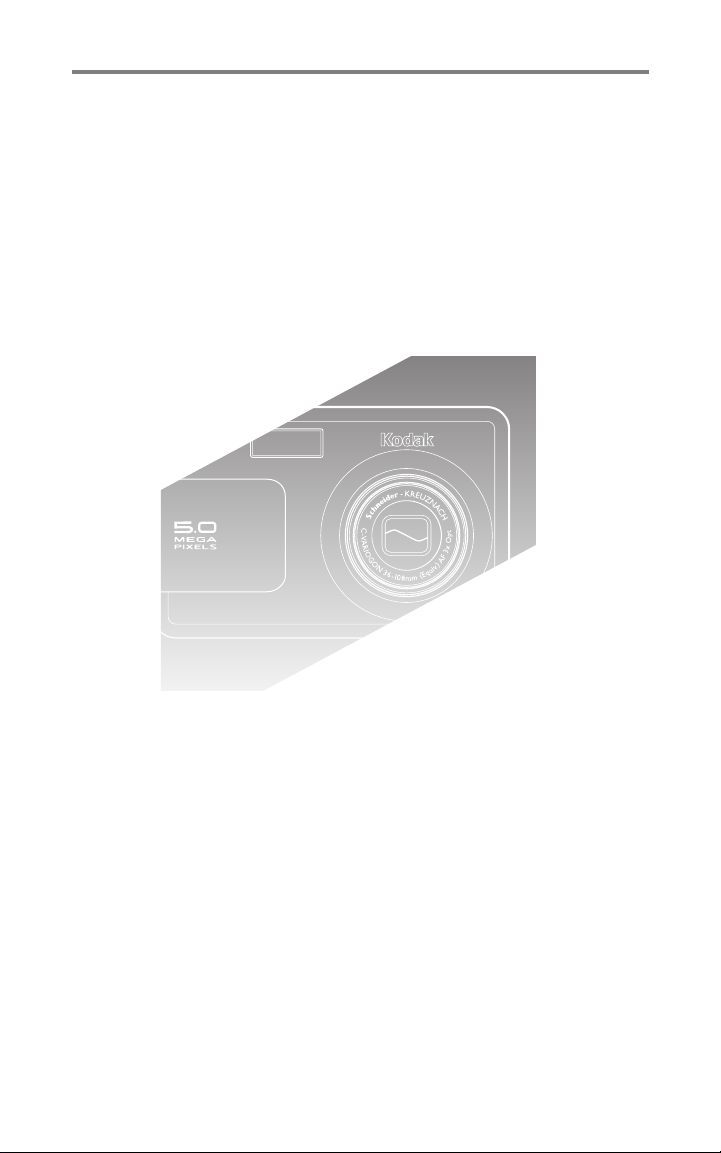
Fotocamera digitale con zoom
Kodak EasyShare LS755
Manuale per l'utente
www.kodak.com
Per esercitazioni interattive: www.kodak.com/go/howto
Per assistenza: www.kodak.com/go/ls755support
Page 2
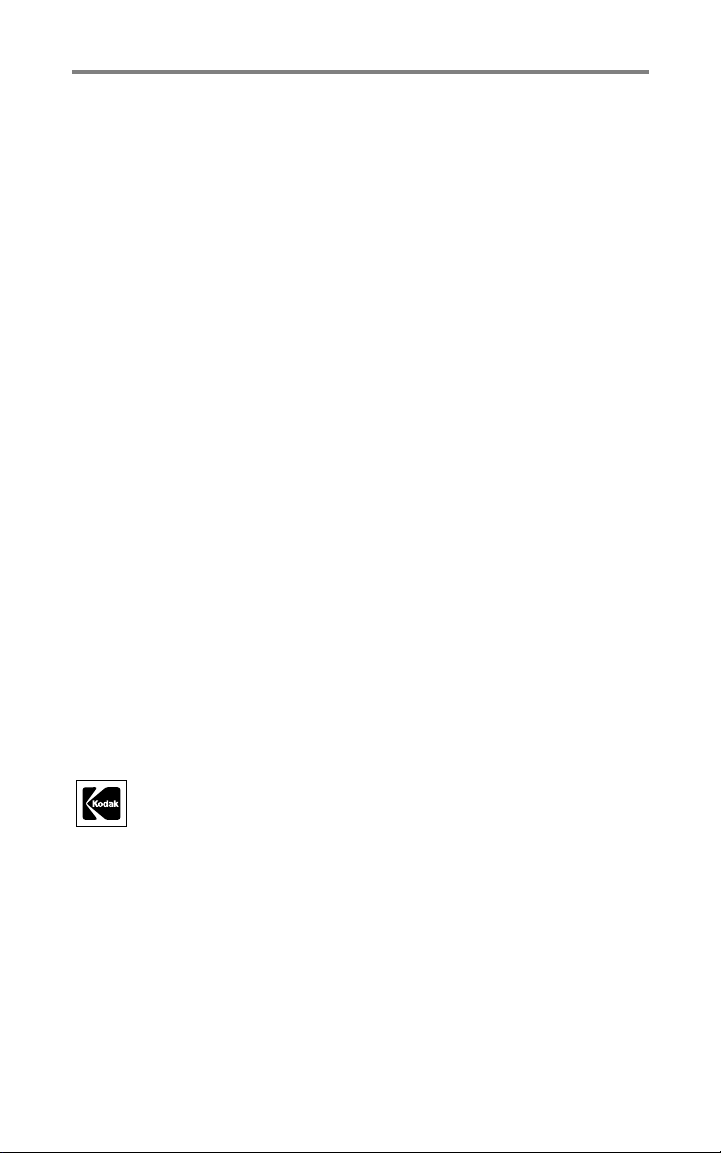
Eastman Kodak Company
Rochester, New York 14650
© Eastman Kodak Company, 2004
Tutte le immagini dello schermo sono simulate.
Kodak e EasyShare sono marchi Eastman Kodak Company.
P/N 4J1473_it
Page 3
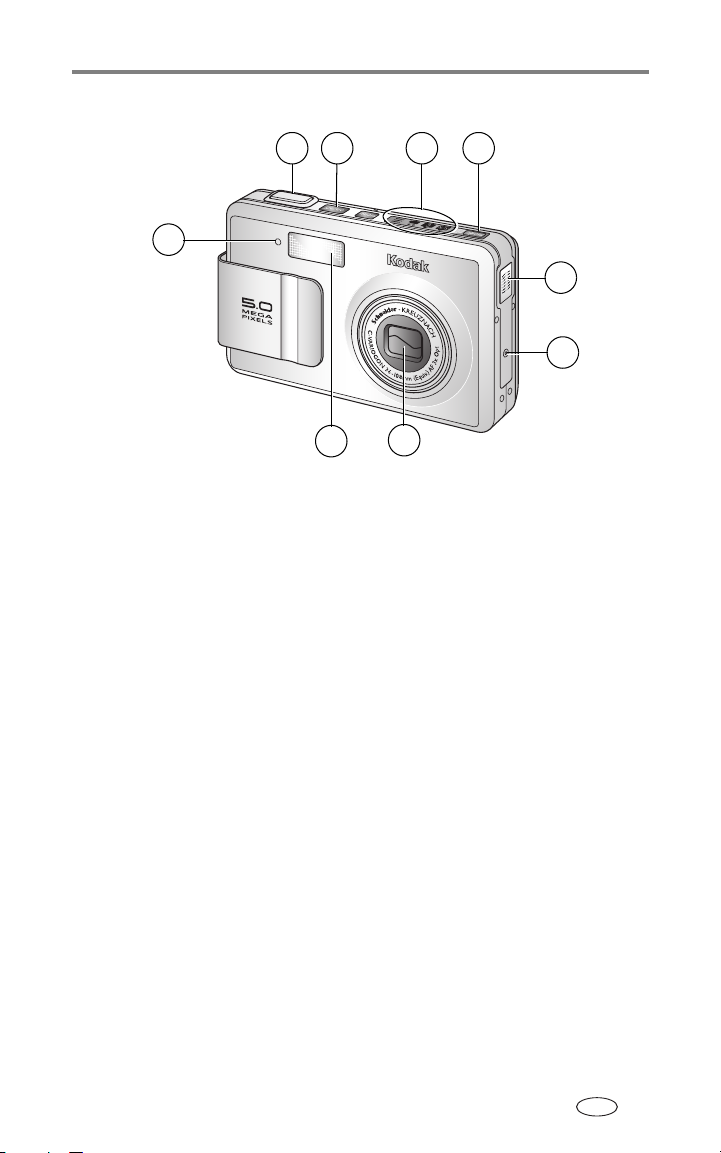
Vista anteriore
Caratteristiche del prodotto
1 2 4
3
9
8
1 Pulsante dell'otturatore 6 Microfono
2 Pulsante On/Off 7 Obiettivo/coperchio per obiettivo
3 Indicatore modalità
fotocamera
4 Pulsante delle modalità 9 Spia dell'autoscatto
5Altoparlante
8Unità flash
7
5
6
www.kodak.com/go/support
IT
i
Page 4
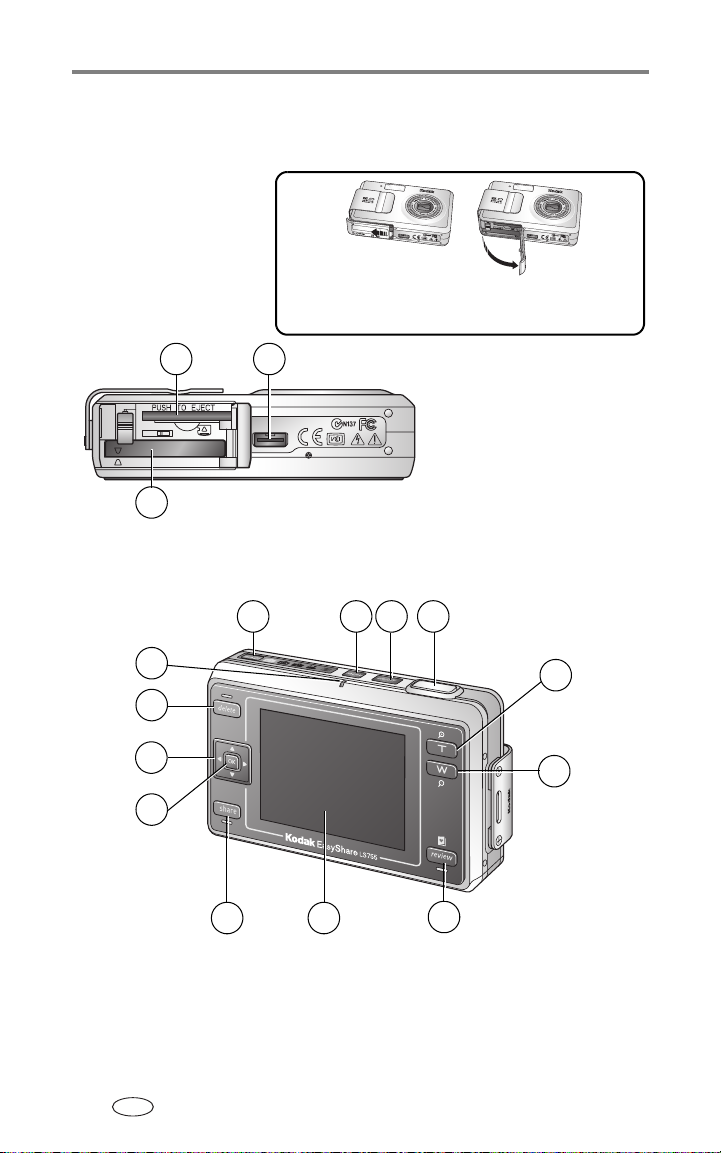
Caratteristiche del prodotto
Vista dal basso (con sportellino dello slot
aperto)
Per aprire lo sportellino dello slot, farlo
scorrere nella direzione indicata dalla freccia.
1
3
Vista posteriore
1
13
12
11
10
2
1 Slot per scheda
2 Connettore per dock
3 Slot per batteria
2 3 4
5
6
89
7
1 Pulsante delle modalità 8 Schermo della fotocamera (LCD)
2 Pulsante Menu 9 Pulsante "Share"
IT
ii www.kodak.com/go/support
Page 5
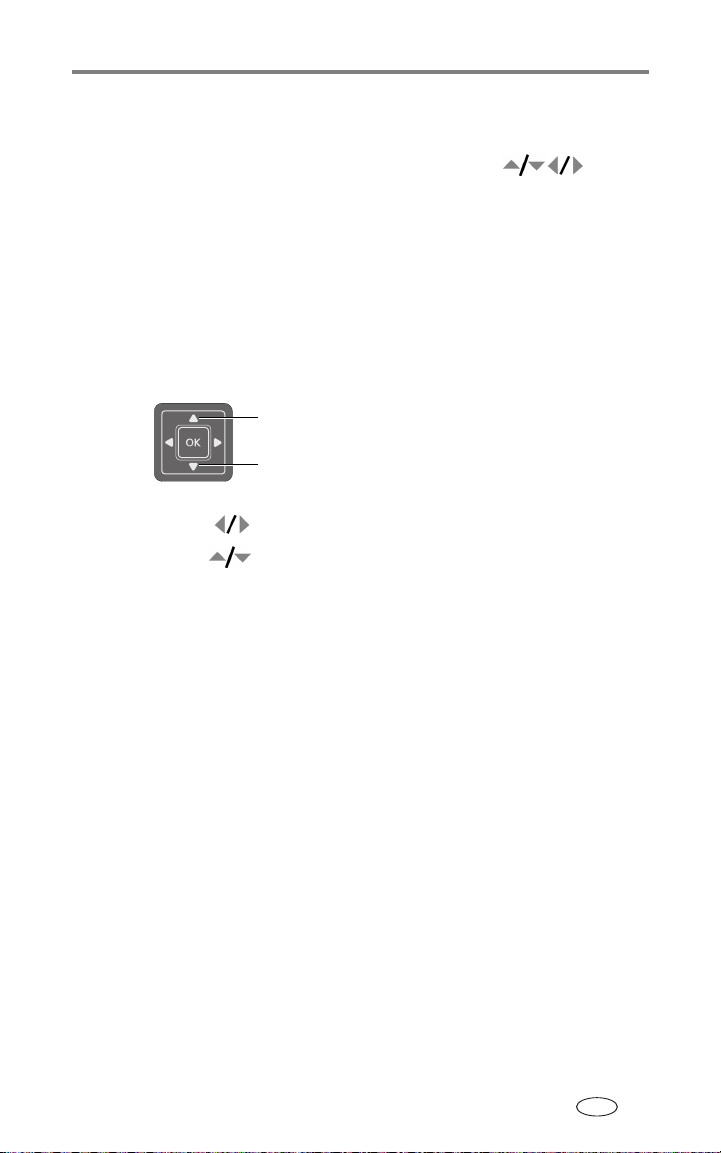
Caratteristiche del prodotto
3 Spia alimentazione/pulsante
10 Pulsante OK
On/Off
4 Pulsante dell'otturatore 11 Tasto a 5 direzioni
5 Pulsante T dello zoom
12 Pulsante "Delete"
(Teleobiettivo)
6 Pulsante W dello zoom
13 Spia "ready"
(Grandangolo)
7 Pulsante "Review"
Uso del tasto a 5 direzioni
Impostazione del flash
Impostazione della messa a fuoco
Visualizzazione di una foto/video precedente o successiva/o
Selezioni all'interno del menu
www.kodak.com/go/support
IT
iii
Page 6
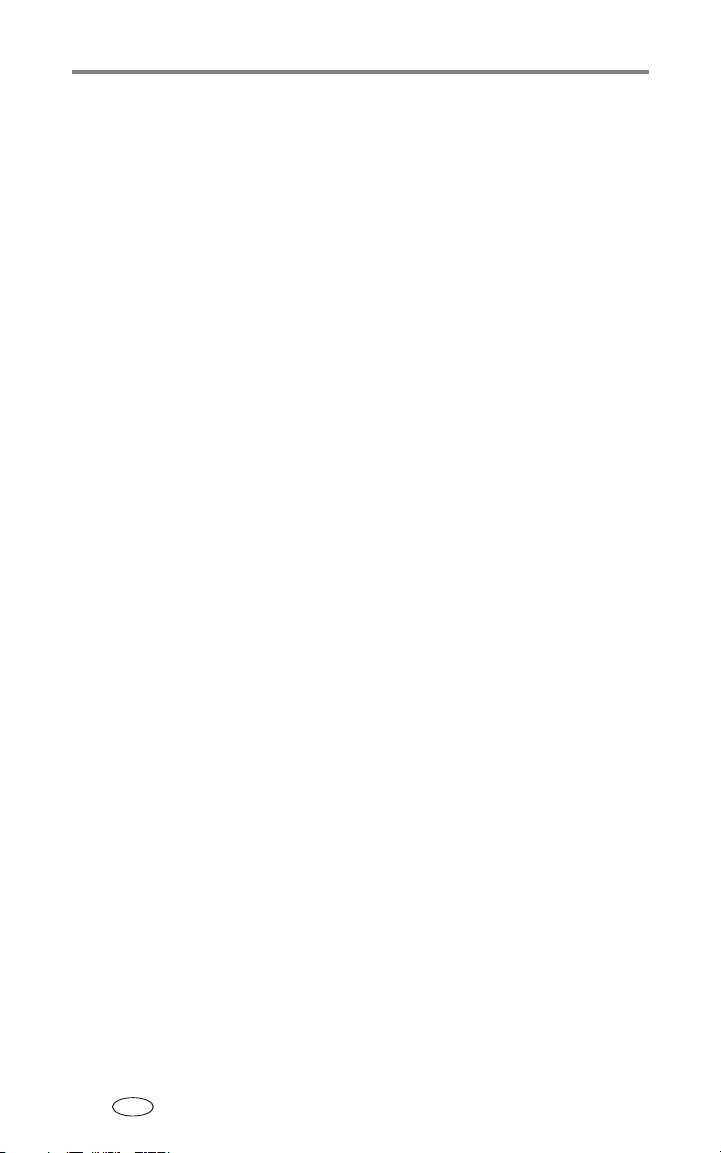
Sommario 1
1 Operazioni preliminari ................................................................ 1
Contenuto della confezione............................................................... 1
Primo passo - Installazione del software ............................................ 1
Inserimento della batteria.................................................................. 2
Informazioni importanti sulla batteria ................................................ 2
Caricamento della batteria ................................................................ 3
Accensione e spegnimento della fotocamera...................................... 4
Impostazione di data e ora................................................................ 4
Icone visualizzate sullo schermo ........................................................ 5
Memorizzazione di foto e video su una scheda xD-Picture Card™...... 8
2 Esecuzione di foto e video ........................................................ 10
Esecuzione di una foto .................................................................... 10
Esecuzione di un video .................................................................... 10
Modalità della fotocamera............................................................... 11
Impostazione della messa a fuoco ................................................... 14
Uso del riquadro AF ........................................................................ 15
Riesame di foto e video appena eseguiti (rapida carrellata) .............. 16
Uso dello zoom ottico ..................................................................... 17
Uso dello zoom digitale................................................................... 17
Uso del flash................................................................................... 18
Impostazione manuale del bilanciamento del bianco........................ 20
Modifica delle impostazioni di scatto ............................................... 21
Personalizzazione della fotocamera ................................................. 29
Autoscatto...................................................................................... 32
Autoripresa..................................................................................... 32
Registrazione in modalità Acquisiz. interv. ....................................... 33
Precontrassegnare per i nomi degli album........................................ 34
3 Riesame di foto e video ............................................................ 35
Modalità di riesame e Preferite........................................................ 35
Visualizzazione di singole foto e video............................................. 35
Visualizzazione di più foto e video................................................... 36
Riproduzione di un video................................................................. 36
Modifica dei video........................................................................... 37
Eliminazione di foto e video............................................................. 37
Ingrandimento di foto ..................................................................... 38
Modifica delle impostazioni di riesame ............................................ 38
Protezione di foto e video dall'eliminazione ..................................... 39
IT
iv www.kodak.com/go/support
Page 7
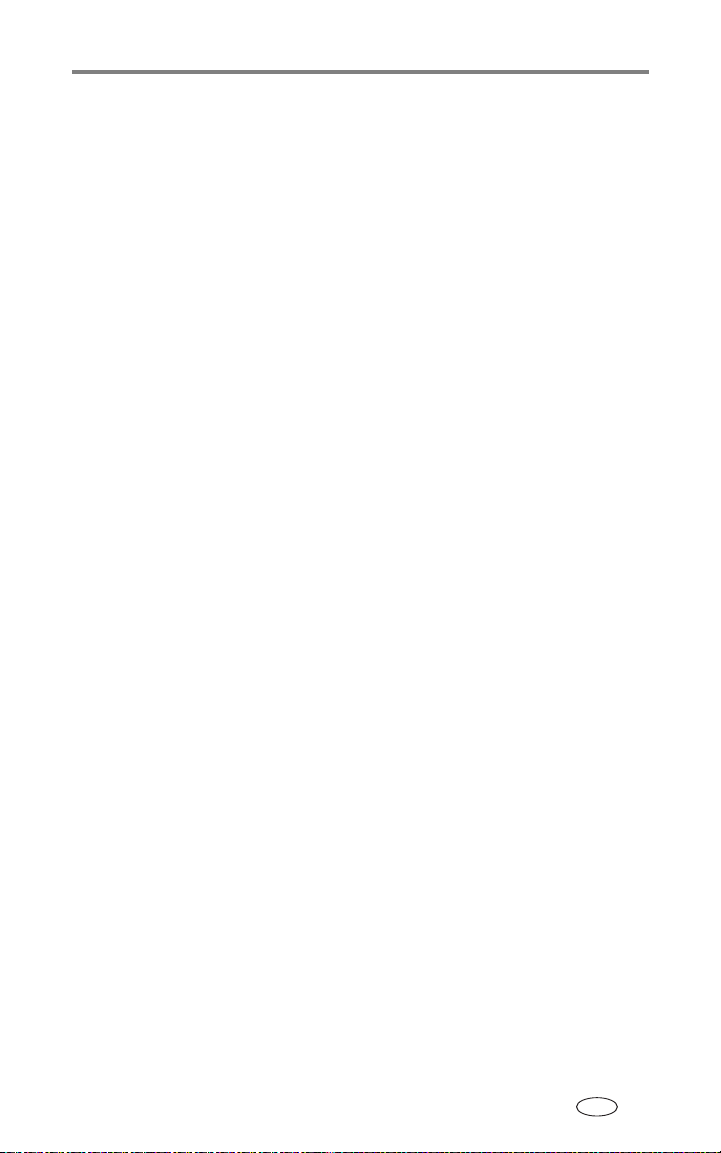
Sommario
Riproduzione di una sequenza di immagini ...................................... 39
Copia di foto e video....................................................................... 41
Ridimensionamento di foto.............................................................. 42
Visualizzazione delle informazioni relative a foto e video.................. 43
4 Uso della photo frame dock Kodak ..........................................44
Impostazioni di visualizzazione Photo frame .................................... 44
5 Installazione del software ........................................................ 46
Requisiti minimi di sistema ............................................................. 46
Installare il software........................................................................ 46
6 Condivisione di foto e video ..................................................... 48
Contrassegnare le foto per la stampa .............................................. 49
Stampa di foto contrassegnate ........................................................ 49
Contrassegnare foto e video per l'invio tramite e-mail...................... 50
Come contrassegnare le foto come preferite .................................... 51
Impostazioni opzionali..................................................................... 52
Rimozione di tutte le foto preferite dalla fotocamera........................ 53
Stampa e invio tramite e-mail delle foto preferite............................. 53
Impostazioni degli album di foto e video.......................................... 54
7 Trasferimento e stampa di foto ................................................ 55
Trasferimento di foto e video mediante un cavo USB........................ 55
Stampa di foto dal computer ........................................................... 56
Ordinazione di stampe online .......................................................... 57
Stampare da una scheda opzionale xD-Picture Card™..................... 57
Stampa senza computer .................................................................. 58
Compatibilità dock.......................................................................... 58
8 Risoluzione dei problemi .......................................................... 60
Problemi della fotocamera............................................................... 60
Problemi relativi a connettività e computer ...................................... 62
Problemi di qualità delle foto........................................................... 62
Stati della spia "ready" della fotocamera......................................... 63
Stato della spia di alimentazione della fotocamera........................... 65
Ulteriori informazioni sui problemi................................................... 65
9 Assistenza ................................................................................66
Collegamenti utili............................................................................ 66
Assistenza telefonica clienti............................................................. 67
www.kodak.com/go/support v
IT
Page 8

10 Appendice .............................................................................. 69
Caratteristiche tecniche della fotocamera......................................... 69
Suggerimenti, sicurezza, manutenzione ........................................... 72
Numero massimo di foto ................................................................. 72
Funzioni di risparmio energetico ...................................................... 74
Aggiornamento di software e firmware............................................ 74
Conformità alle normative vigenti.................................................... 75
IT
vi www.kodak.com/go/support
Page 9
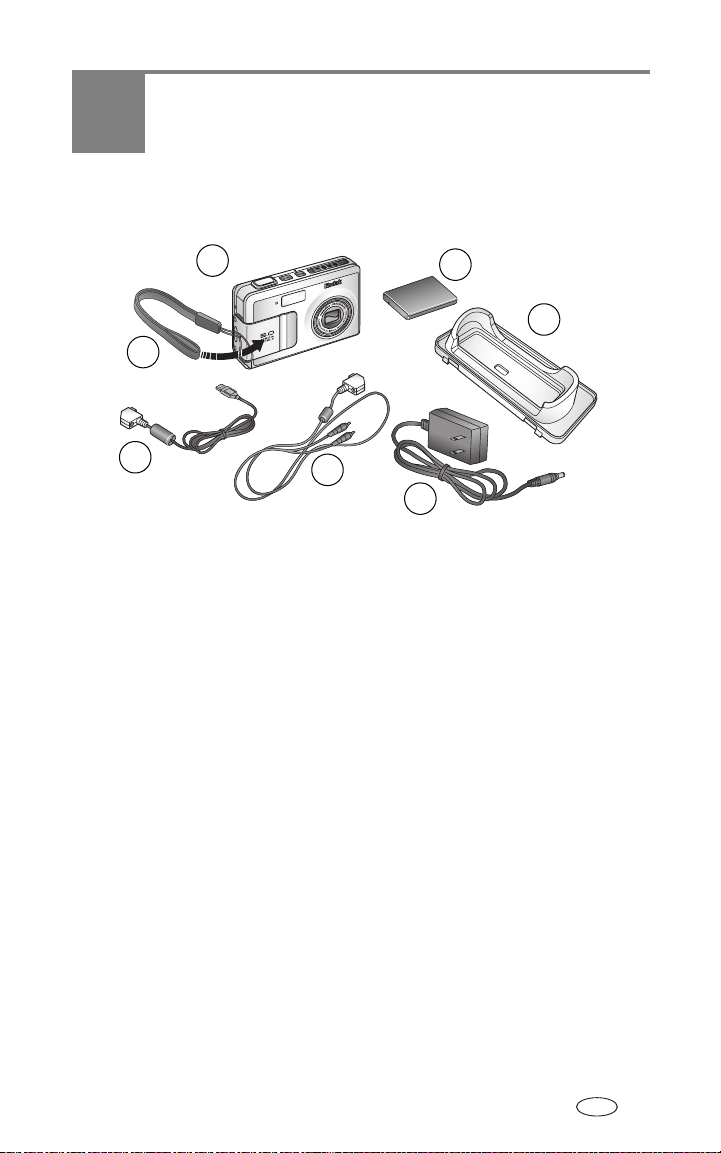
1 Operazioni preliminari
Contenuto della confezione
1
2
4
1 Fotocamera 5 Cavo audio/video
2 Cinturino da polso 6 Innesto di alloggiamento specifico
3 Batteria ricaricabile agli ioni di litio 7 Adattatore CA
4Cavo USB
Non illustrati: manuale per l'utente, guida "Iniziare da qui!", kit di benvenuto
e CD del software Kodak EasyShare.
Il contenuto può essere soggetto a modifica senza preavviso.
5
3
6
7
Primo passo - Installazione del software
Installare il software dal CD Kodak EasyShare prima di collegare la fotocamera
(o la printer dock opzionale o la photo frame dock) al computer. In caso
contrario, è possibile che il software non venga caricato correttamente.
Consultare pagina 46 o la guida "Iniziare da qui!" .
www.kodak.com/go/support 1
IT
Page 10
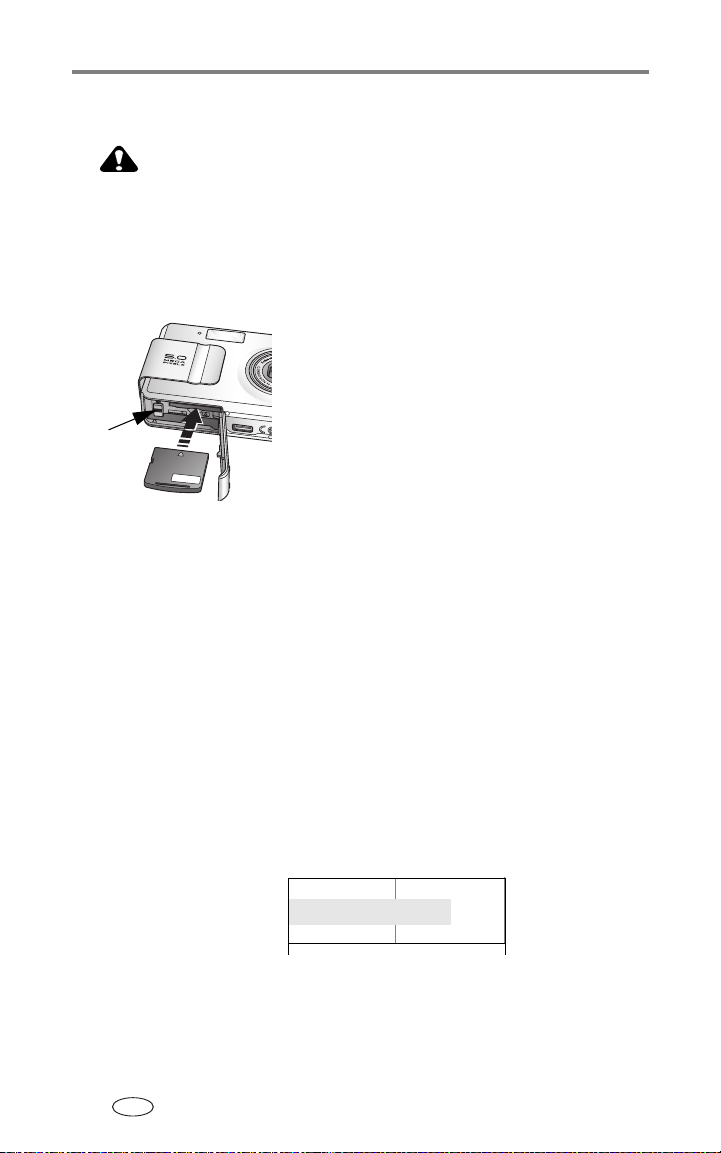
Operazioni preliminari
Inserimento della batteria
PRECAUZIONE
Utilizzare esclusivamente la batteria ricaricabile agli ioni di
litio Kodak EasyShare (KLIC-7000) e orientarla come
indicato. L'utilizzo di altre batterie potrebbe danneggiare
la fotocamera.
Spegnere sempre la fotocamera prima di inserire o rimuovere la batteria.
1 Aprire lo sportellino dello slot.
2 Inserire la batteria come illustrato nella figura.
3 Chiudere lo sportellino dello slot.
Per rimuovere la batteria, far scorrere la linguetta
Linguetta
di rilascio
di rilascio ed estrarre la batteria.
Informazioni importanti sulla batteria
Misure di sicurezza e gestione delle batterie
■ Evitare il contatto delle batterie con oggetti metallici (incluse le monete).
Durante il trasporto o la conservazione della batteria, accertarsi che i
contatti non vengano a contatto con fermagli metallici o chiavi.
Diversamente possono verificarsi corto circuiti, dispersione di carica,
surriscaldamento o perdite.
■ Per lo smaltimento delle batterie, contattare le autorità locali competenti.
Durata della batteria
La confezione include una batteria ricaricabile agli ioni di litio Kodak
EasyShare. La durata effettiva della batterie può variare in base all'uso.
Batteria ricaricabile agli ioni
di litio (KLIC-7000)
0 200
(numero approssimativo di foto per carica completa)
IT
2 www.kodak.com/go/support
100 - 150
Durata della batteria
Page 11
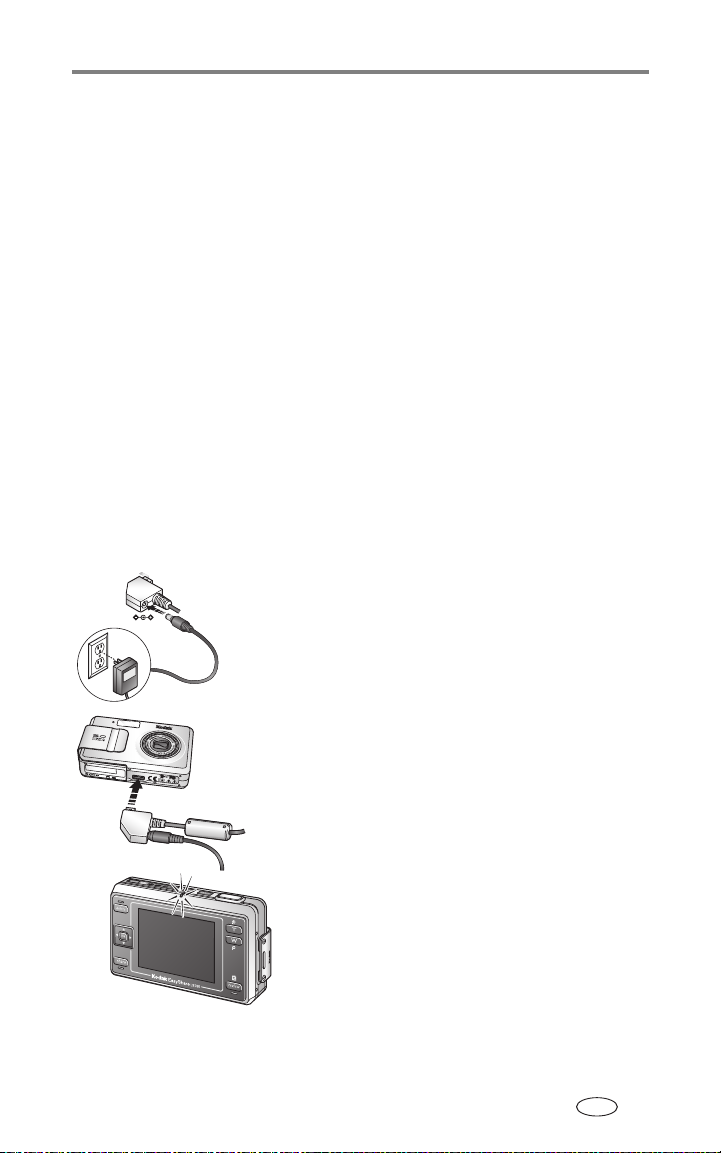
Operazioni preliminari
Estensione della durata delle batterie
Utilizzare esclusivamente la batteria ricaricabile agli ioni di litio Kodak
EasyShare (KLIC-7000). I danni dovuti all'uso di accessori non autorizzati non
sono coperti da garanzia.
■ Limitare le seguenti attività che comportano un rapido consumo delle
batterie:
■ Uso ripetuto dello zoom e pressione a metà del pulsante
dell'otturatore.
■ Uso eccessivo del flash.
■ Tenere puliti i contatti delle batterie per prolungarne la durata.
■ Le prestazioni delle batterie diminuiscono a temperature inferiori a 5° C.
Quando si utilizza la fotocamera a basse temperature, munirsi di batterie di
riserva e conservarle al caldo. Non gettare le batterie fredde non
funzionanti poiché potrebbero essere utilizzabili una volta riportate a
temperatura ambiente.
Caricamento della batteria
1 Collegare la piccola estremità dell'adattatore
CA all'ingresso CC sull'estremità del cavo USB
della fotocamera.
2 Collegare l'estremità del cavo USB della
fotocamera al connettore per dock sulla
fotocamera.
Linguetta di rilascio
3 Collegare l'altra estremità dell'adattatore CA
alla presa di corrente.
Durante il caricamento della batteria, la spia
"ready" emette una luce arancione intermittente.
4 Scollegare il cavo USB e il cavo di
alimentazione quando si accende la luce della
spia "ready".
L'operazione di carica richiede circa 4 ore.
Per informazioni sulla durata prevista della
batteria, vedere pagina 2.
www.kodak.com/go/support
IT
3
Page 12

Operazioni preliminari
NOTA È anche possibile caricare la batteria mediante una printer dock o una photo frame dock
opzionali. Questi ed altri accessori possono essere acquistati presso un rivenditore di
prodotti Kodak o all'indirizzo
www.kodak.com/go/ls755accessories.
Accensione e spegnimento della fotocamera
Pulsante On/Off
NOTA L'obiettivo si ritrae se incontra un ostacolo quando si accende la fotocamera. Accertarsi
che l'obiettivo non incontri ostacoli e premere di nuovo il pulsante On/Off.
■ Per accendere la fotocamera:
Premere il pulsante On/Off.
Quando si accende la fotocamera per la prima
volta viene visualizzato il messaggio "Data e ora
sono state azzerate".
■ Per spegnere la fotocamera:
Premere il pulsante On/Off.
La fotocamera completa le operazioni in corso e
si spegne.
Impostazione di data e ora
Impostazione di data e ora (prima volta)
Quando la fotocamera viene accesa per la prima volta, o se le batterie sono
state rimosse per un periodo di tempo prolungato, viene visualizzato il
messaggio "Data e ora sono state azzerate".
1 Viene evidenziata l'indicazione IMPOSTA DATA E ORA. Premere il pulsante
OK. Selezionare Annulla per impostare successivamente data e ora.
2 Andare al punto 4 della sezione successiva, Impostazione di data e ora
(in qualsiasi momento).
IT
4 www.kodak.com/go/support
Page 13

Operazioni preliminari
Impostazione di data e ora (in qualsiasi momento)
1 Accendere la fotocamera.
2 Premere il pulsante Menu per evidenziare Menu Impostazione .
3 Premere per evidenziare IMPOSTA DATA E ORA, quindi premere il
pulsante OK.
4 Premere per regolare la data e l'ora. Premere per passare
all'impostazione successiva.
5 Al termine, premere il pulsante OK.
NOTA A seconda del sistema operativo usato, il software Kodak EasyShare può consentire
l'aggiornamento automatico dell'orologio della fotocamera quando questa è collegata al
computer. Per ulteriori informazioni, vedere la guida del software EasyShare.
Icone visualizzate sullo schermo
Quando la fotocamera è accesa sullo schermo sono visualizzate delle icone.
Esse indicano le impostazioni attive della fotocamera e delle foto e le
informazioni relative alla memorizzazione delle immagini.
Le varie informazioni vengono visualizzate sia in modalità di scatto che di
riesame.
Schermata d'acquisizione
Premendo il pulsante OK viene attivata o disattivata la modalità di
visualizzazione delle icone.
www.kodak.com/go/support
OK
OK
IT
5
Page 14
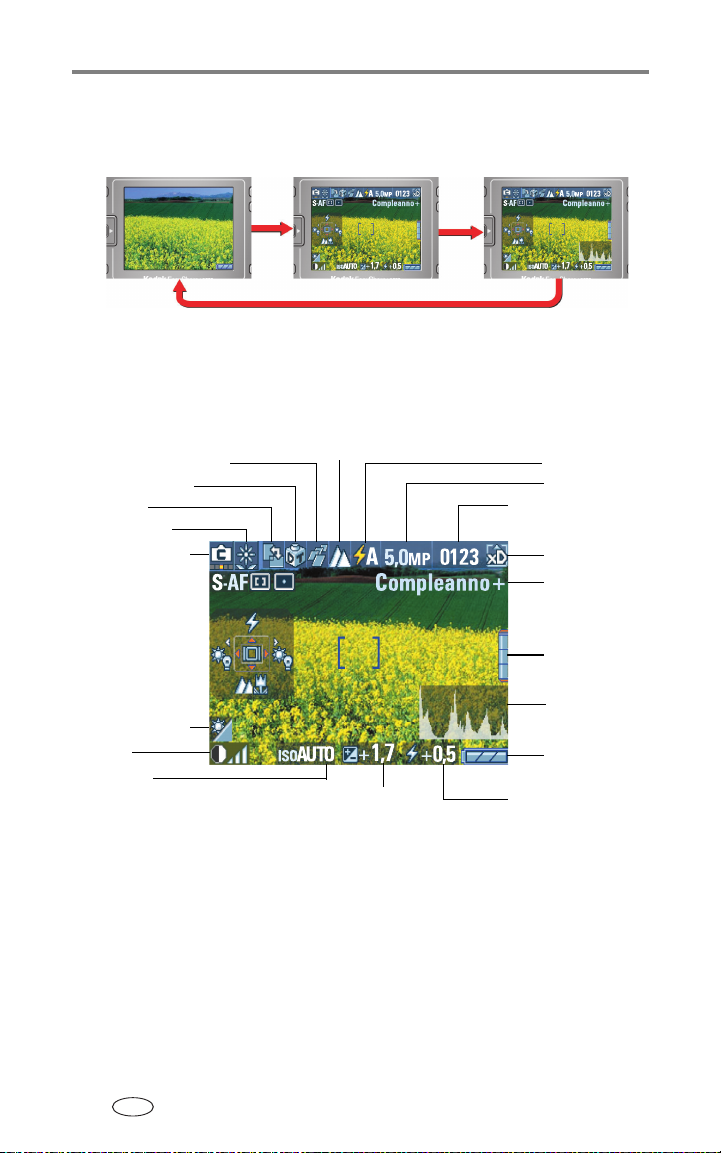
Operazioni preliminari
Nella modalità personalizzata, premere il pulsante OK per alternare le
modalità di visualizzazione con icone, con istogramma e senza icone.
OK
OK
OK
Icone visualizzate
Vengono visualizzate le impostazioni attive della fotocamera.
Autoscatto/Scatti in sequenza
Inserimento della data
Scatto di foto
Modalità di ripresa
Modalità fotocamer
Bilanciamento bianco
Latitudine
Sensibilità ISO
a
Messa a fuoco
Compensazione esposizione
Flash
Qualità foto
Numero di foto rimanenti /
Tempo rimanente
Posi zione
memorizzazione
Nome album
Indicatore
dello zoom
Istogramma
Carica restante
della batteria
Compensazione flash
NOTA Un istogramma è un grafico che mostra la distribuzione della luminosità del soggetto.
Quando il picco si trova nella parte centrale del grafico, l'esposizione è ottimale. Se il picco
si trova sulla parte destra del grafico, il soggetto è sovraesposto; al contrario, se si trova
sulla parte sinistra, il soggetto è sottoesposto.
IT
6 www.kodak.com/go/support
Page 15
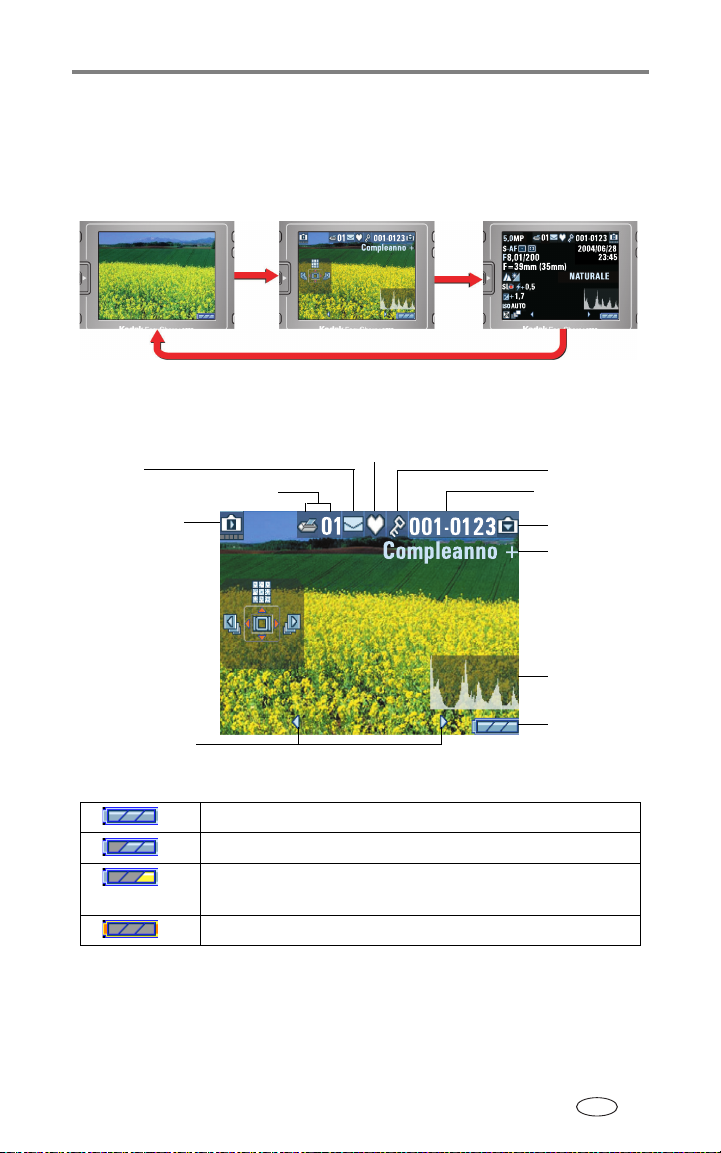
Operazioni preliminari
Schermata di riesame
Premendo il pulsante OK, è possibile alternare le modalità di visualizzazione
con icone, informazioni sulle foto e senza icone.
OK
Icone visualizzate
Icona e-mail
Icona della stampa / Numero di stampe
Modalità di riesame
Freccia di scorrimento
Carica restante della batteria
La carica restante della batteria è sufficiente.
La carica della batteria si sta esaurendo.
La carica delle batteria è insufficiente. Caricare o sostituire la
batteria.
La carica della batteria è esaurita. Caricare o sostituire la batteria.
OK
Icona Preferite
OK
Protezione foto
Numero foto/video
Posizion e
memorizzazione
Nome album
Istogramma
Carica restante
della batteria
www.kodak.com/go/support
IT
7
Page 16
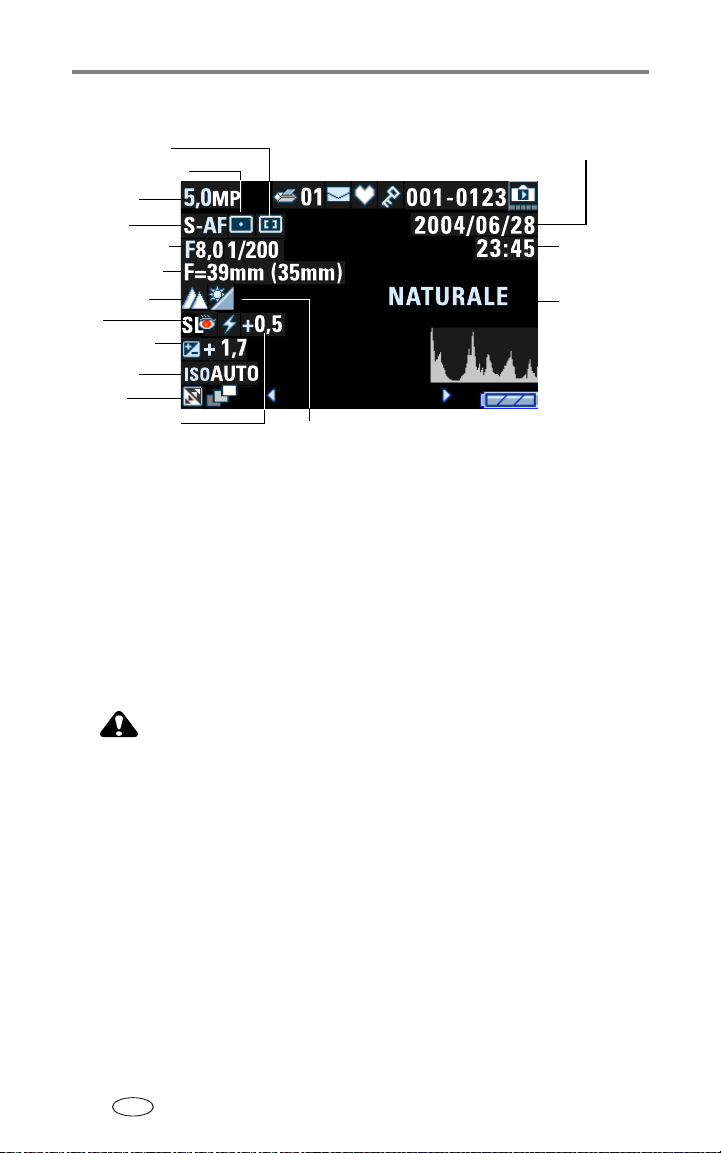
Operazioni preliminari
Schermata di informazioni sulle foto
Modalità autofocus
Metodo di misurazione
Formato foto
Autofocus
Velocità otturatore
Lunghezza focale
Messa a fuoco
Flash
Compensazione
esposizione
Velocità ISO
Latitudine
Compensazione flash
Bilanciamento bianco
Data di scatto della foto
Ora di scatto
della foto
Modalità colore
Memorizzazione di foto e video su una scheda xD-Picture Card™
È possibile acquistare una scheda xD-Picture Card™ opzionale per usufruire
di un supporto di memorizzazione rimovibile e riutilizzabile per foto e video.
Questa fotocamera dispone di una memoria interna di 16 MB. È possibile
salvare foto e video nella memoria interna senza disporre di una scheda
xD-Picture Card™; tuttavia se si desidera maggiore spazio di memorizzazione,
utilizzare la xD-Picture Card™.
PRECAUZIONE
Non forzare la scheda durante il suo inserimento.
Un'eventuale forzatura potrebbe danneggiare la
fotocamera o la scheda.
Non inserire né rimuovere la scheda quando la luce rossa
della spia "ready" lampeggia. In tal caso, si potrebbero
causare danni alla scheda, alla fotocamera o alle foto.
IT
8 www.kodak.com/go/support
Page 17
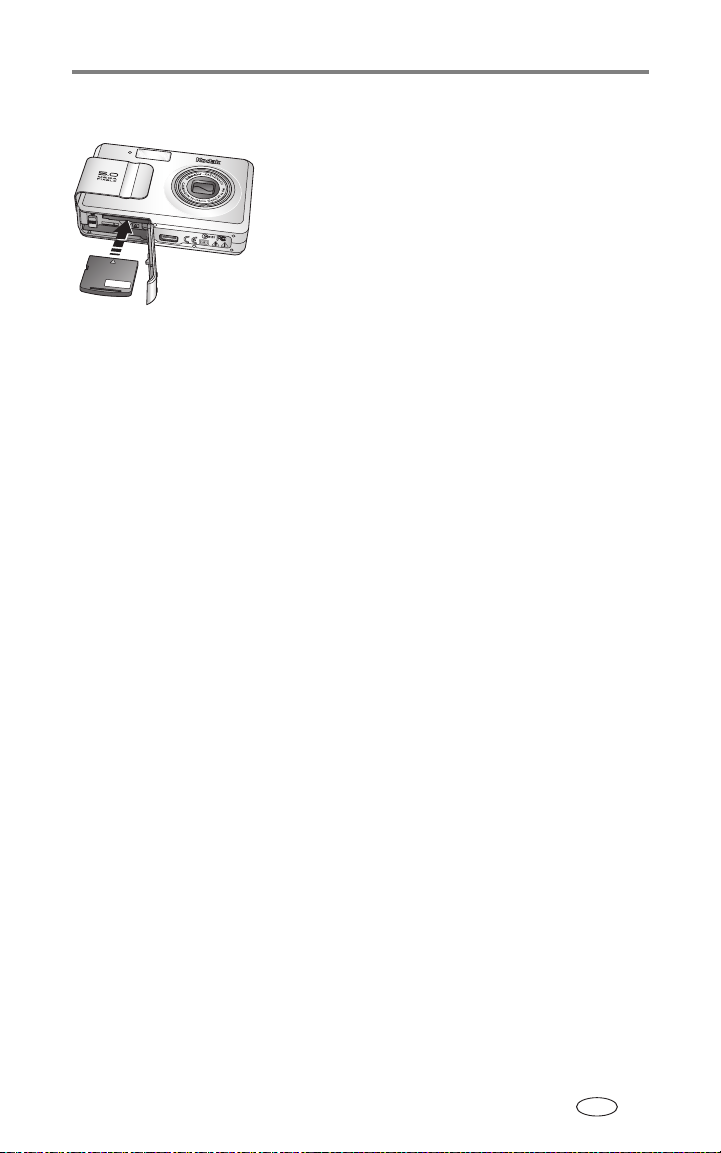
Operazioni preliminari
Uso della xD-Picture Card™
1 Spegnere la fotocamera e aprire lo sportellino
dello slot.
2 Orientare la scheda come indicato sulla
fotocamera.
3 Spingere la scheda nello slot e richiudere lo
sportellino.
Per rimuovere la scheda, spegnere la fotocamera.
Spingere la scheda verso l'interno, quindi
rilasciarla. Quando la scheda è parzialmente
espulsa, estrarla.
NOTA Quando una scheda viene usata per la prima volta, è consigliabile formattarla prima di
scattare foto (vedere pagina 31).
Per informazioni sulla capacità di memorizzazione, vedere pagina 72. Per
informazioni su quale xD-Picture Card™ utilizzare, contattare un rivenditore
di prodotti Kodak o visitare il sito www.kodak.com/go/ls755accessories.
www.kodak.com/go/support
IT
9
Page 18
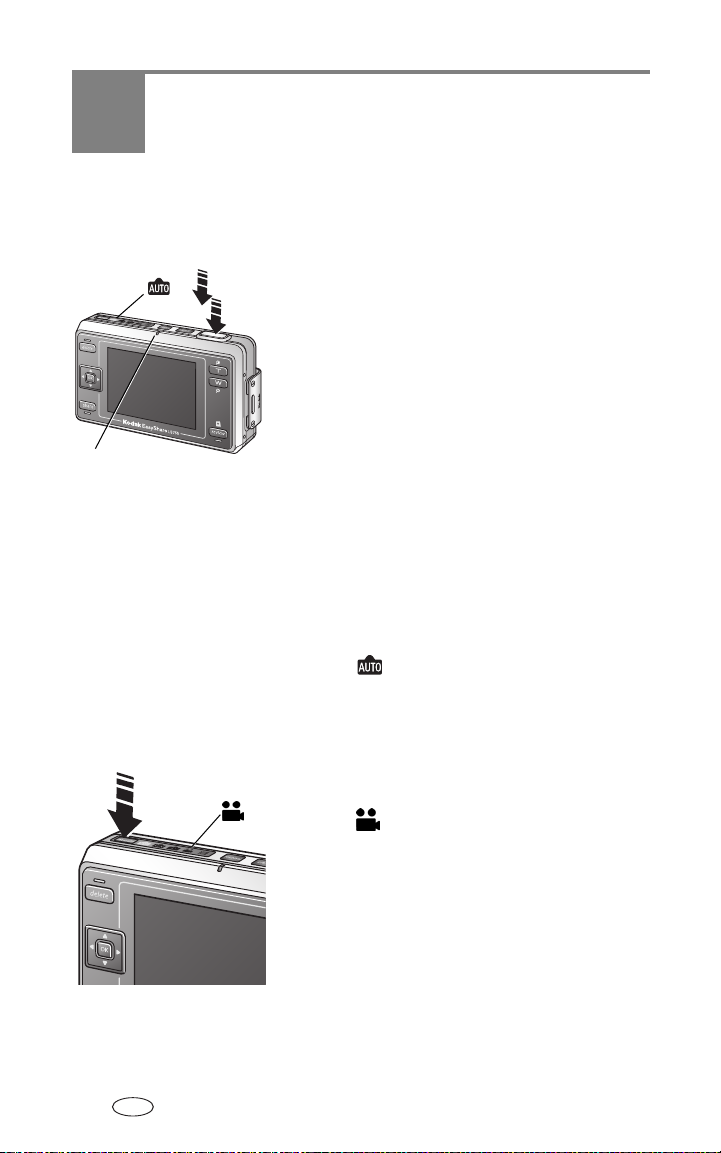
2 Esecuzione di foto e video
Esecuzione di una foto
Modalità
Auto
Spia "ready"
NOTA La modalità di scatto predefinita è Auto . Per informazioni sulle altre modalità foto e
video, vedere pagina 11.
1 Usare lo schermo della fotocamera per
inquadrare il soggetto.
2 Tenere premuto il pulsante dell'otturatore a
metà per impostare l'esposizione e la messa a
fuoco.
3 Se l'esposizione e la messa a fuoco non sono
impostati correttamente, il riquadro AF appare
di colore rosso. Ripetere il punto 2.
4 Quando il riquadro AF (vedere pagina 15)
diventa verde, premere completamente il
pulsante dell'otturatore per scattare la foto.
5 Se la spia "ready" emette una luce verde
intermittente, è in corso il salvataggio della
foto ed è possibile scattare altre foto. Se la
luce della spia "ready" è rossa, attendere che
diventi verde.
Esecuzione di un video
Modalità
Video
IT
10 www.kodak.com/go/support
1 Premere ripetutamente il pulsante delle
modalità fino ad evidenziare la modalità
Video .
2 Usare lo schermo della fotocamera per
inquadrare il soggetto.
3 Premere completamente il pulsante
dell'otturatore e rilasciarlo. Per interrompere la
registrazione, premere e rilasciare
nuovamente il pulsante dell'otturatore.
Page 19
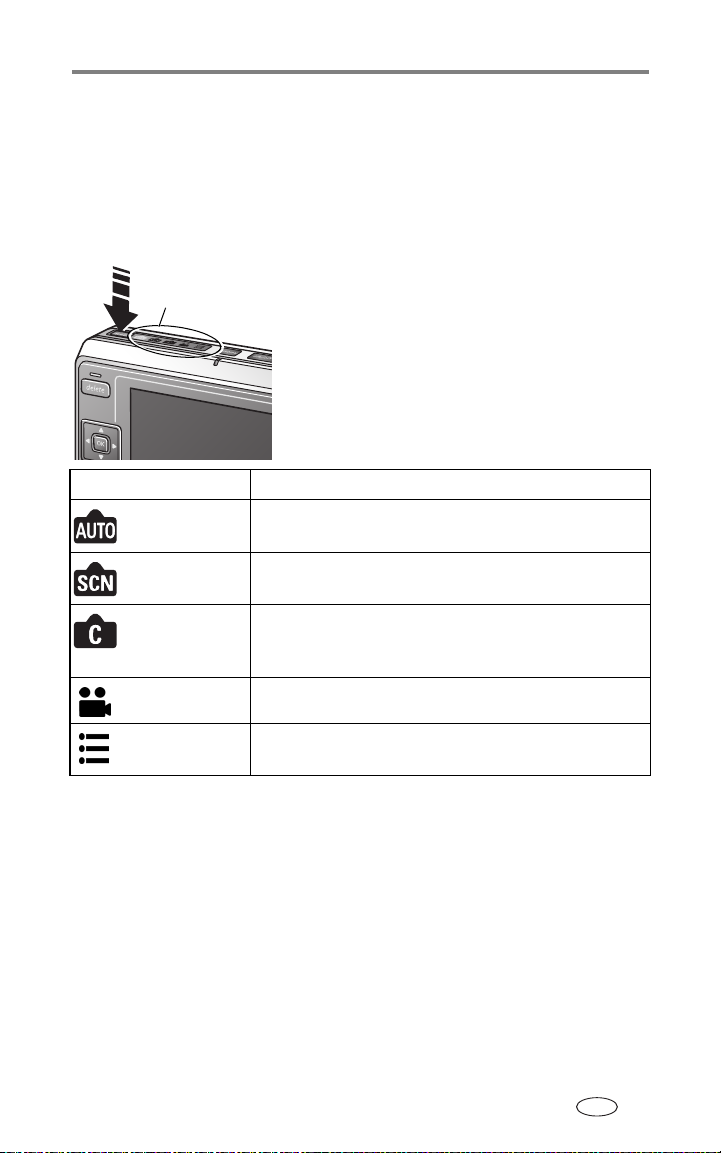
Esecuzione di foto e video
4 Se si preme il pulsante dell'otturatore per più di due secondi, la fotocamera
effettuerà la registrazione fino a quando non viene rilasciato il pulsante.
5 È possibile impostare l'interruzione automatica della registrazione dopo un
intervallo di tempo predefinito (vedere pagina 28).
Modalità della fotocamera
Modalità della
fotocamera
Modalità Funzione
Auto Esecuzione di foto in condizioni normali. Imposta
Ripresa Per inquadrare e scattare foto in m odo sem pli ce e in d ive rse
Personalizzata Per regolare le impostazioni di esecuzione delle foto, in
Video Per registrare un video con audio. Vedere pagina 10.
Utilizzare il pulsante delle modalità per
evidenziare la modalità adatta alle condizioni
di scatto.
automaticamente l'esposizione, la messa a fuoco e il flash.
condizioni di ripresa (vedere pagina 12).
base alle condizioni di scatto o del soggetto (vedere
pagina 21).
Menu
Impostazione
Per personalizzare la fotocamera. Vedere pagina 29.
www.kodak.com/go/support
IT
11
Page 20
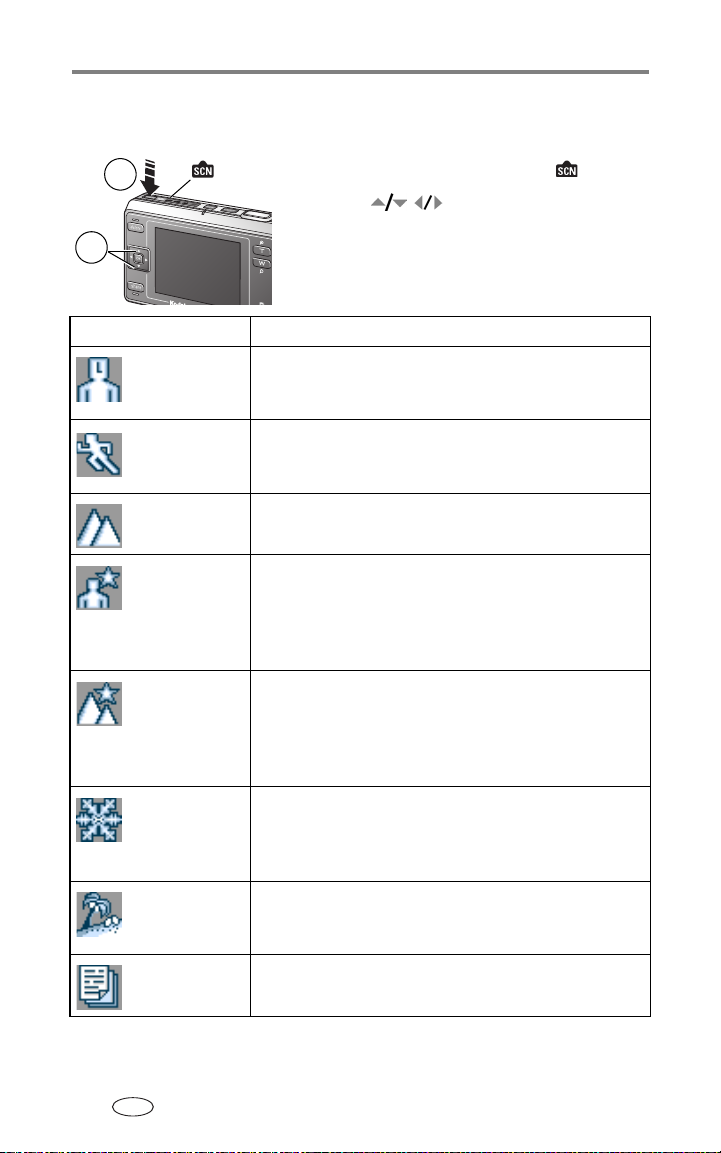
Esecuzione di foto e video
Modalità di ripresa
Modalità di ripresa
1
1 Premere il pulsante delle modalità fino ad
evidenziare la modalità di ripresa .
2 Premere per selezionare la modalità
di ripresa appropriata.
2
Modalità Funzione
Ritratto Per primi piani di persone (distanza max 3 m). Viene
attivato il flash per illuminare e riprodurre al meglio i volti,
per un risultato finale dai colori morbidi e soffusi.
Sport Per foto di persone durante attività sportive o che
richiedono movimenti veloci. L'alta velocità dell'otturatore
cattura un solo fotogramma del soggetto in movimento.
Paesaggio Per foto di paesaggi. Si ottengono foto nitide di montagne
o edifici che si estendono in lontananza.
Ritratto
notturno
Paes. notturno Per foto di paesaggi notturni. Utilizzando una velocità
Neve Per foto di paesaggi innevati o di soggetti con la neve sullo
Spiaggia Per foto sulla spiaggia o di soggetti con la spiaggia sullo
Testo Per fotografare il testo su materiali stampati.
Per foto di persone in paesaggi notturni. Durante la messa
a fuoco dei soggetti, viene utilizzata una velocità
dell'otturatore ridotta per catturare al meglio lo sfondo
notturno. Sistemare la fotocamera su una superficie piana e
stabile, per evitare movimenti della mano.
dell'otturatore ridotta, è possibile ottenere foto nitide di
edifici illuminati, ecc. Sistemare la fotocamera su una
superficie piana e stabile, per evitare movimenti della
mano.
sfondo. Grazie alla regolazione della luminosità adatta
all'ambiente, è possibile ottenere ottime foto di paesaggi
innevati.
sfondo. Grazie alla regolazione della luminosità adatta
all'ambiente, è possibile ottenere ottime foto sulla spiaggia.
IT
12 www.kodak.com/go/support
Page 21
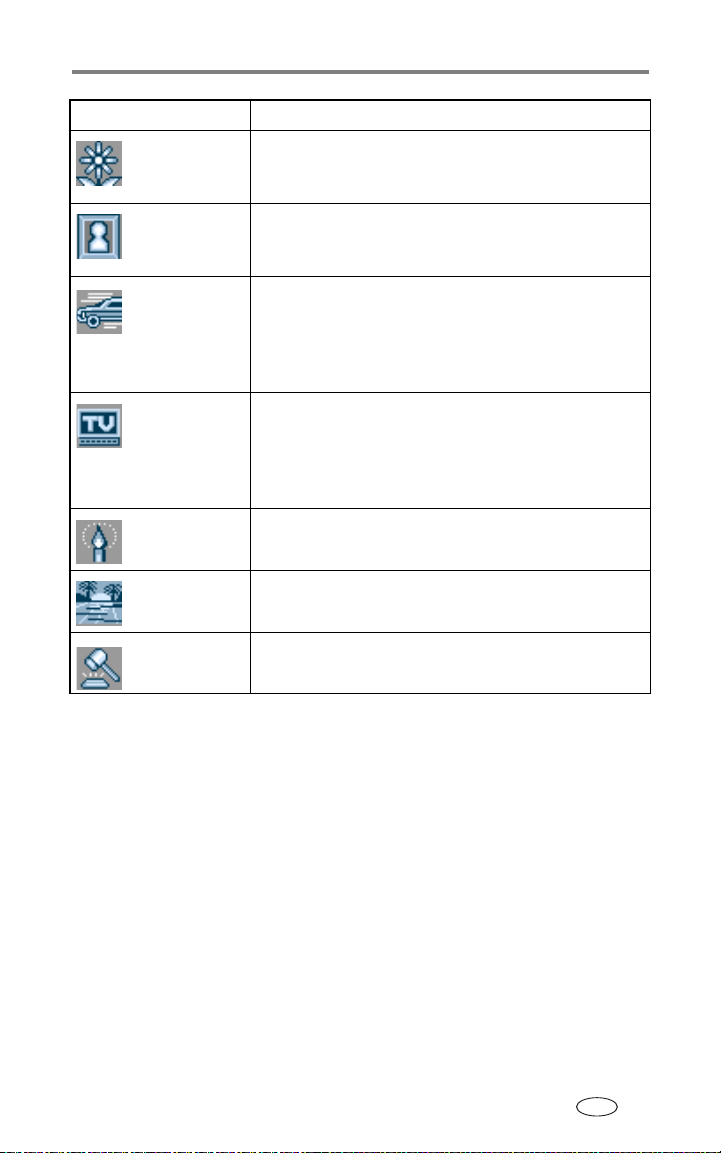
Modalità Funzione
Fiore Per i primi piani di soggetti particolari, come ad esempio i
fiori. Con questa modalità la fotocamera è in grado di
riprodurre i colori brillanti e vivaci dei fiori.
Museo Per scattare foto nei musei a in altri ambienti in cui è vietato
l'uso del flash e del rumore delle fotocamere. Il flash e
l'audio vengono disattivati.
Nagashidori
(Panning)
Schermo TV Per scattare foto allo schermo della TV. La velocità ridotta
Luce candela Per foto di soggetti al lume di candela di cui catturare i tipici
Tramonto Per foto di soggetti al tramonto catturati nella brillantezza
Per catturare l'effetto velocità di soggetti in rapido
movimento, come ad esempio un automobile. Utilizzando
una velocità ridotta dell'otturatore, lo sfondo della foto
appare come in movimento, mentre il soggetto risulta
fermo.
dell'otturatore evita la comparsa di linee orizzontali nelle
foto di soggetti in TV. Sistemare la fotocamera su una
superficie piana e stabile, per evitare movimenti della
mano.
colori soffusi.
dei colori.
Esecuzione di foto e video
Asta Per foto di oggetti di cui si desidera mettere in risalto le
qualità. Le foto sono di dimensioni VGA.
www.kodak.com/go/support
IT
13
Page 22
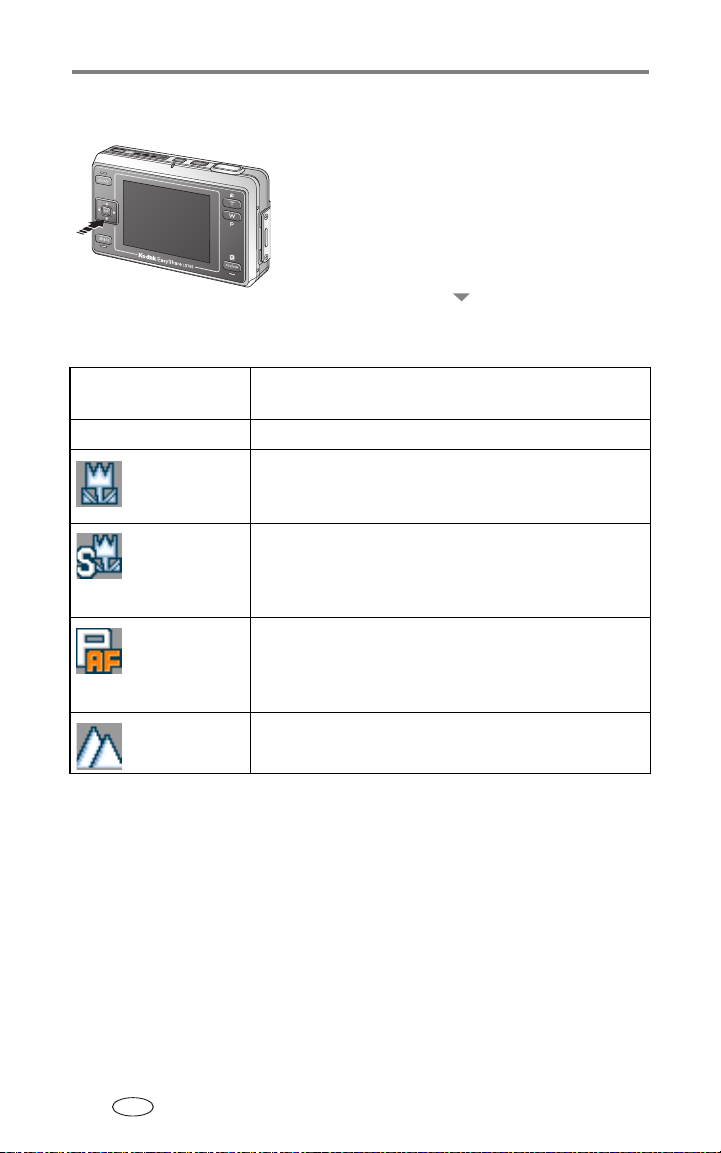
Esecuzione di foto e video
Impostazione della messa a fuoco
È possibile scegliere l'impostazione di messa a
fuoco adeguata alla distanza desiderata.
Utilizzare questa impostazione per
l'esecuzione di primi piani o di uno sfondo
senza mettere a fuoco l'oggetto in primo
piano.
Premere il pulsante per scegliere
un'impostazione tra Auto, Macro, Super
Macro, AF parziale e Inf.
Impostazione messa
afuoco
Auto Autofocus normale
Macro È possibile regolare la messa a fuoco per soggetti a una
Super macro È possibile regolare la messa a fuoco per soggetti a una
AF parziale Per la messa a fuoco di soggetti a una distanza compresa
Inf. Impostando la messa a fuoco su infinito, gli oggetti in primo
Dettagli
distanza dall'obiettivo di 15 cm con obiettivo
grandangolare o di 50 cm con teleobiettivo.
distanza di 5 cm dalla fotocamera. L'obiettivo viene
automaticamente impostato in posizione grandangolo e lo
zoom viene disattivato.
tra 50 cm e 3 m. Viene automaticamente selezionata la
modalità Ritratto. Non può essere selezionata in altre
modalità di ripresa, in modalità Auto o in modalità Video.
piano risulteranno sfuocati.
IT
14 www.kodak.com/go/support
Page 23
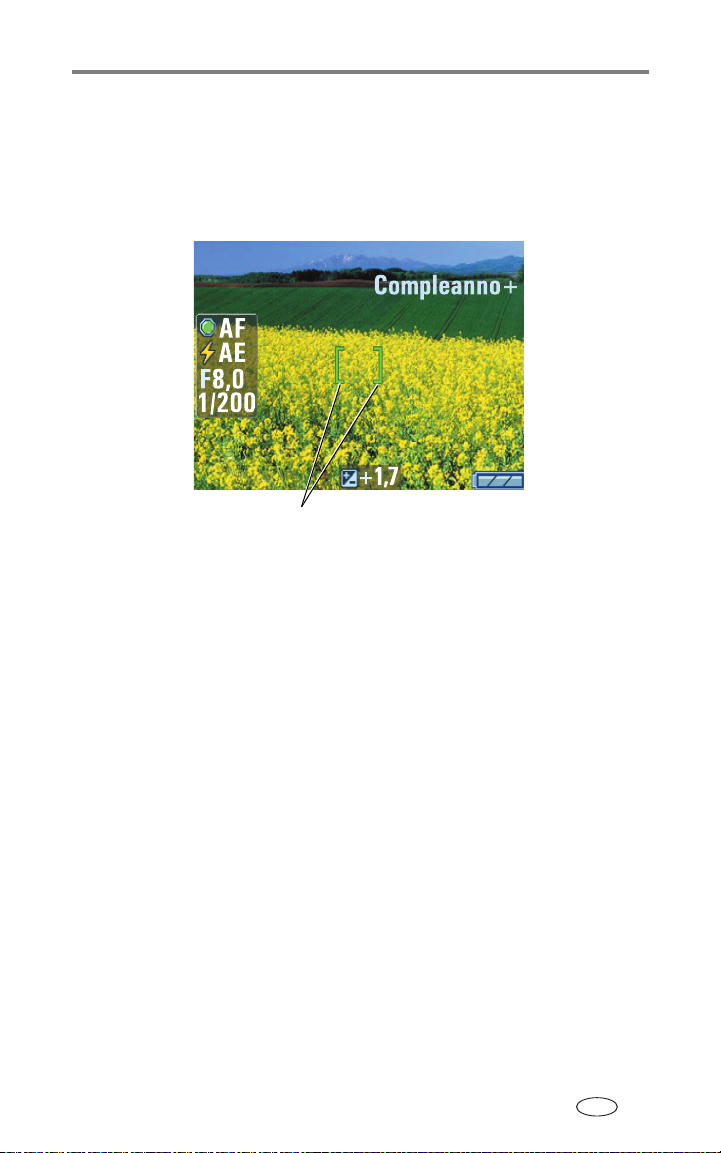
Esecuzione di foto e video
Uso del riquadro AF
Sullo schermo della fotocamera viene visualizzato il riquadro AF che indica
l'area di messa a fuoco.
NOTA Non è possibile applicare questa procedura ai video.
Riquadro AF
1 Premere il pulsante dell'otturatore a metà e tenerlo premuto.
Se il soggetto è a fuoco, il riquadro AF da rosso diventa verde.
NOTA Se la fotocamera non sta mettendo a fuoco il soggetto desiderato, il riquadro AF diventa di
colore rosso. Effettuare nuovamente l'inquadratura e ripetere le operazioni descritte al
punto precedente.
2 Per scattare la foto, premere completamente il pulsante dell'otturatore.
NOTA Se la messa a fuoco è impostata su infinito., il riquadro AF non viene visualizzato.
www.kodak.com/go/support
IT
15
Page 24
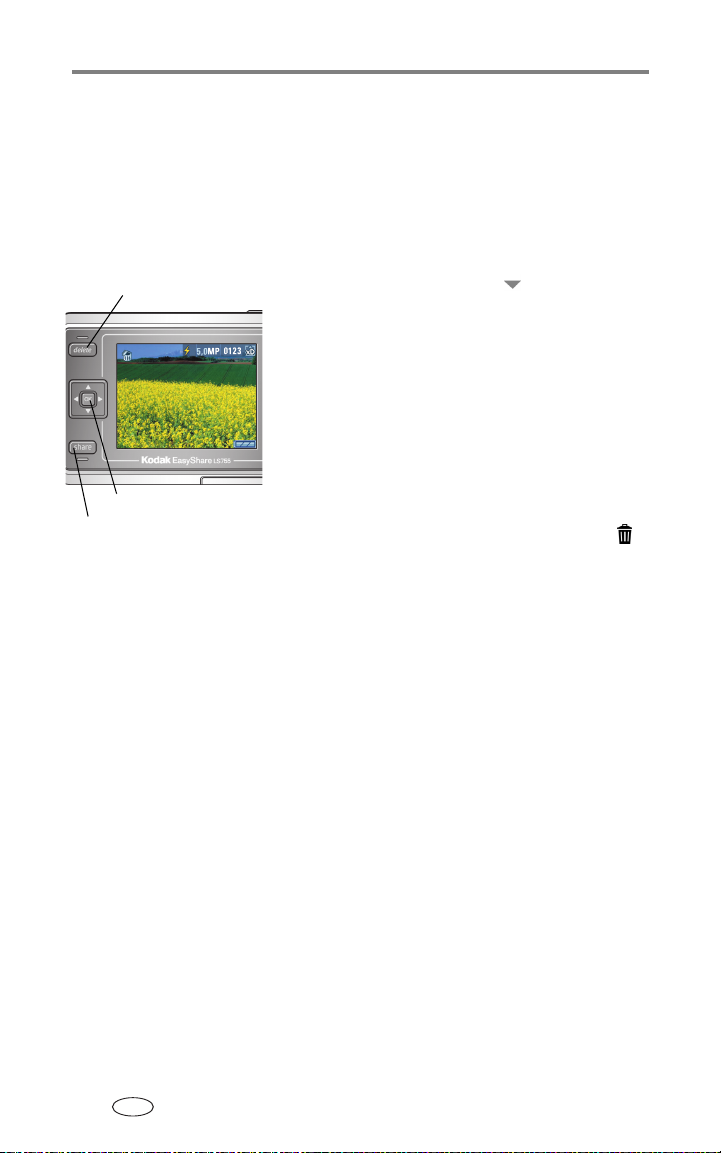
Esecuzione di foto e video
Riesame di foto e video appena eseguiti (rapida carrellata)
Dopo aver eseguito una foto o un video, lo schermo della fotocamera
visualizza la foto o il primo fotogramma del video per circa 5 secondi. Se non
si esegue alcuna operazione, la foto o il video vengono automaticamente
salvati. Durante la visualizzazione della foto, è possibile:
Eliminazione
OK
Condivisione
NOTA Durante la rapida carrellata, viene visualizzata solo l'ultima foto di una sequenza di scatti.
Selezionando il pulsante "Delete", tutte le foto della sequenza di scatti vengono
eliminate. Per scegliere la foto da eliminare, è necessario selezionare la modalità di
riesame (vedere pagina 37).
■ Riprodurre (video): premere per evidenziare
la modalità Video, quindi premere il pulsante
OK per riprodurre il video. Premere il pulsante
dello zoom per regolare il volume audio.
■ Condividere: premere il pulsante "Share" per
contrassegnare la foto o il video per l'invio
tramite e-mail, includerli in Preferite, oppure
per contrassegnare una foto da stampare
(vedere pagina 49).
■ Eliminare: premere il pulsante "Delete"
mentre sono visualizzati la foto o il video e .
IT
16 www.kodak.com/go/support
Page 25
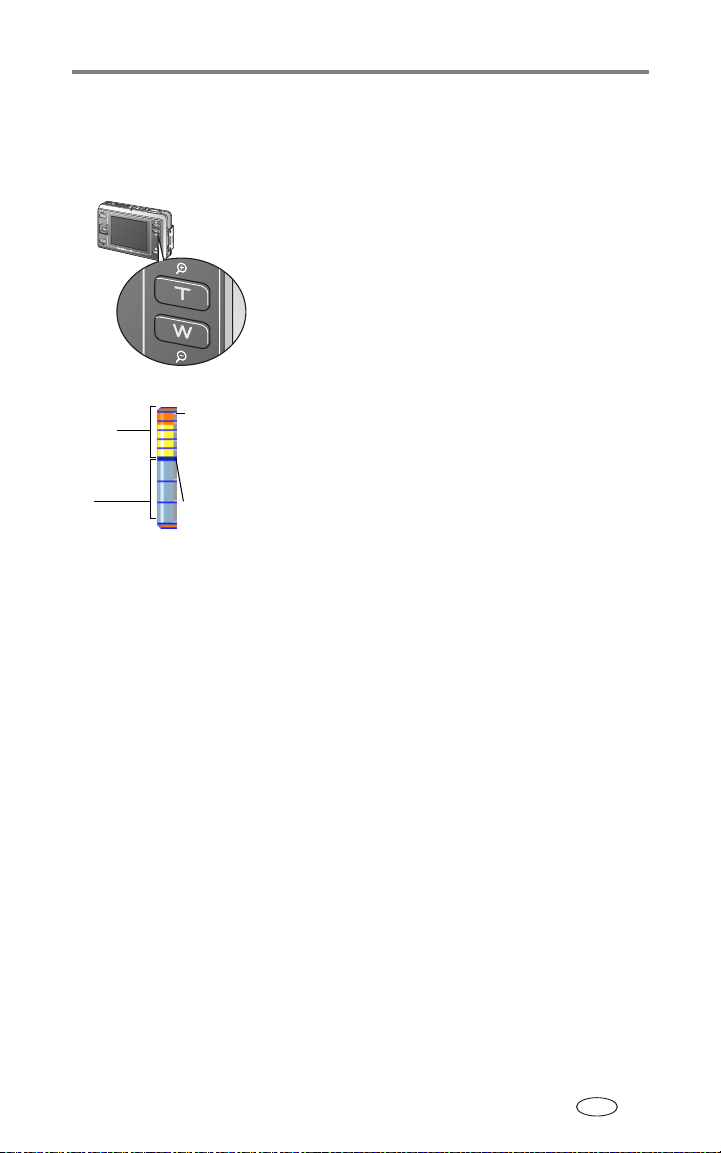
Esecuzione di foto e video
d
Uso dello zoom ottico
Utilizzare lo zoom ottico per ingrandire il soggetto fino a 3 volte. È possibile
cambiare lo zoom ottico durante la registrazione del video.
1 Usare lo schermo della fotocamera per
inquadrare il soggetto.
2 Premere il pulsante T (Teleobiettivo) dello
zoom, per ingrandire l'inquadratura. Premere
il pulsante W (Grandangolo) per ridurre
l'inquadratura.
3 Viene visualizzato l'indicatore dello zoom sullo
Indicatore
ello zoom
Rosso e
giallo:
Range zoom
digitale
Blu:
Range zoom
ottico
Le immagini
acquisite nel
range rosso non
dovrebbero
essere stampate
a causa di un
calo nella
risoluzione.
Limiti dello
zoom digitale
e dello zoom
ottico
schermo della fotocamera. Premere il pulsante
T dello zoom per spostare l'indicatore verso
l'alto e il pulsante W per spostarlo verso il
basso.
4 Eseguire la foto o il video.
Uso dello zoom digitale
Utilizzare lo zoom digitale in qualsiasi modalità Foto singola per ottenere un
ingrandimento maggiore rispetto a quello dello zoom ottico. Le impostazioni
combinate dei due zoom consentono fattori di ingrandimento da 3X a 15X.
1 Premere il pulsante T (Teleobiettivo) dello zoom fino al limite massimo
dello zoom ottico.
2 Rilasciare il pulsante e premerlo di nuovo.
Sullo schermo della fotocamera vengono visualizzati l'immagine ingrandita e
l'indicatore dello zoom.
IMPORTANTE
3 Scattare normalmente la foto.
NOTA Non è possibile utilizzare lo zoom digitale per la registrazione dei video.
L'uso dello zoom digitale può diminuire la qualità dell'immagine
stampata. Il cursore blu dell'indicatore dello zoom si blocca, per poi
diventare rosso quando la qualità della foto raggiunge il limite
necessario per ottenere una stampa di qualità accettabile in
formato 10 cm x 15 cm.
www.kodak.com/go/support
IT
17
Page 26

Esecuzione di foto e video
Uso del flash
Utilizzare il flash per scattare foto di notte, in interni o in esterni, in condizioni
di illuminazione insufficiente.
Portata flash
Grandangolo 0,5 - 2,2 m
Teleobiettivo 0,5 - 1,3 m
Attivazione del flash
Premere il pulsante per
cambiare la modalità del flash.
L'icona di flash attivo è
visualizzata nell'area di stato
dello schermo della
fotocamera.
Modalità flash Attivazione del flash
Auto Si attiva quando le condizioni di luce lo richiedono
(ad esempio ambienti poco illuminati o soggetti in
controluce).
Off Il flash non si attiva mai. Utilizzare se si desidera
disattivare il flash anche in ambienti poco illuminati.
Tenere ferma la fotocamera.
Occhi rossi Viene attivato una prima volta per abituare gli occhi
del soggetto al lampo del flash e una seconda volta per
scattare la foto.
Fill Si attiva ogni volta che si scatta una foto,
indipendentemente dalle condizioni di luce. Utilizzare,
ad esempio, per attenuare le ombre su un volto.
Sincronizzazione
lenta occhi rossi
Viene attivata la modalità occhi rossi con una velocità
dell'otturatore ridotta. Utilizzare per fotografare persone
in ambienti notturni. Tenere ferma la fotocamera.
IT
18 www.kodak.com/go/support
Page 27
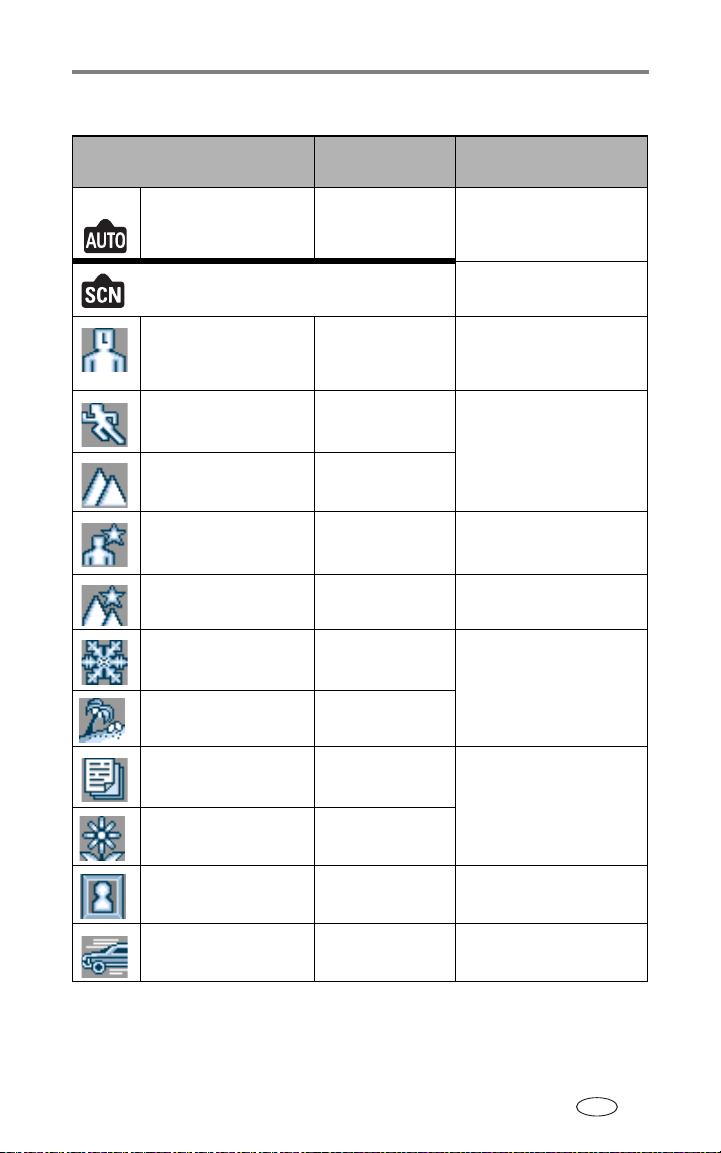
Esecuzione di foto e video
Impostazione del flash in base alla modalità di scatto
Modalità di scatto Impostazione
predefinita
Auto Auto* Auto, off, fill, riduzione
Modalità di ripresa
Ritratto Fill Auto, off, riduzione
Sport Off Fill
Paesaggio Off
Ritratto notturno Sincronizzazione
lenta occhi rossi
Paes. notturno Off Fill
Neve Auto Auto, off, fill, riduzione
Spiaggia Auto
Impostazioni disponibili
dell'effetto occhi rossi
automatica
dell'effetto occhi rossi
automatica
Off
dell'effetto occhi rossi
automatica
Testo Off Fill
Fiore Off
Museo Off Nessuno
Nagashidori
(Panning)
www.kodak.com/go/support
Off Fill
IT
19
Page 28

Esecuzione di foto e video
Modalità di scatto Impostazione
predefinita
Schermo TV Off Nessuno
Luce candela Off Riduzione dell'effetto occhi
Tramonto Off Fill
Asta Off Auto, fill, off
Video Off Nessuno
Sequenza scatti Off
Impostazioni disponibili
rossi automatica
* In questa modalità l'opzione di riduzione degli occhi rossi rimane attiva
finché non viene modificata. Per tutte le altre modalità di uso del flash, viene
ripristinata l'impostazione predefinita quando si esce dalla modalità o si
spegne la fotocamera.
Impostazione manuale del bilanciamento del bianco
La modalità personalizzata consente di impostare manualmente il
bilanciamento del bianco.
1 In modalità Personalizzata, premere il pulsante Menu.
2 Premere per evidenziare Bilanc. bianco , quindi premere il
pulsante OK.
3 Premere per evidenziare Manuale, quindi premere il pulsante OK.
Viene visualizzata la schermata del bilanciamento del bianco.
IT
20 www.kodak.com/go/support
Page 29

Esecuzione di foto e video
4 Scattare la fotografia di un foglio bianco, utilizzando l'intera area dello
schermo della fotocamera.
5 Premere il pulsante OK.
Per scattare nuovamente la foto, selezionare Riprova, quindi premere il
pulsante OK.
L'impostazione del bilanciamento del bianco viene registrata nella fotocamera.
Modifica delle impostazioni di scatto
È possibile modificare le impostazioni della fotocamera per ottenere risultati
ottimali. Alcune impostazioni non sono disponibili in determinate modalità.
1 In qualsiasi modalità di scatto, premere il pulsante Menu.
2 Premere per evidenziare l'impostazione da modificare, quindi
premere il pulsante OK.
3 Scegliere un'opzione, quindi premere il pulsante OK.
■ Premere o il pulsante Menu per uscire.
■ Premere per tornare alla schermata precedente e premere il
pulsante Menu per uscire.
Impostazione Icona Opzioni
Autoscatto
Attiva un ritardo di 10
secondi prima che la foto
o la ripresa video siano
eseguite.
Zoom digitale
Consente di selezionare la
modalità d'uso dello
zoom digitale.
Questa impostazione
rimane attiva fino a
quando non si cambia
modalità o non si spegne
la fotocamera.
ON o OFF (predefinita)
Per ulteriori dettagli, vedere pagina 32.
Non disponibile in modalità Sequenza scatti.
CONTINUO–Non vi sono pause tra l'attivazione
dello zoom ottico e digitale.
PAUSA (predefinita)–Dopo aver raggiunto il
limite dello zoom ottico, è necessario rilasciare il
pulsante dello zoom e premerlo nuovamente per
attivare lo zoom digitale.
NESSUNO–Lo zoom digitale è disattivato.
www.kodak.com/go/support
IT
21
Page 30

Esecuzione di foto e video
Impostazione Icona Opzioni
Sequenza scatti
Consente di scattare fino
a 4 foto in rapida
successione (circa 3 fps).
Questa impostazione
rimane attiva fino a
quando non si cambia
modalità.
ON o OFF (predefinita)
1 Premere il pulsante dell'otturatore a metà e
tenerlo premuto per impostare l'esposizione,
la messa a fuoco e il bilanciamento del
bianco.
Le impostazioni scelte di esposizione, messa a
fuoco e bilanciamento del bianco, vengono
applicate a tutte le foto scattate in successione.
2 Per scattare la foto, premere completamente
il pulsante dell'otturatore.
La sequenza di scatti viene interrotta quando si
rilascia il pulsante dell'otturatore, dopo aver
scattato 4 foto o quando lo spazio di
memorizzazione è esaurito.
In modalità Sequenza scatti il flash e l'autoscatto
sono disattivati.
Non è disponibile nella modalità Paes. notturno,
Ritratto notturno, Luce candela e Video.
Dimensioni foto
Scegliere il numero di
pixel da impostare.
Questa impostazione
resta attiva fino alla
modifica successiva.
5 MP (predefinita)–2592 x 1944 pixel. Ideale
per la stampa su fogli A3 o di dimensioni
inferiori.
NOTA Quando il sensore di orientamento converte
4,5 MP (3:2)–2592 x 1728 pixel. Ideale per la
stampa su fogli A4 o di dimensioni inferiori.
4 MP–2304 x 1728 pixel. Ideale per la stampa
su fogli A4 o di dimensioni inferiori.
3,1 MP–2048 x 1536 pixel. Ideale per la
stampa su fogli A4 o di dimensioni inferiori.
1,1 MP–1200 x 900 pixel. Ideale per la stampa
su formato cartolina o su fogli di dimensioni
inferiori.
VGA–640 x 480 pixel. Ideale per allegati e-mail
o per immagini destinate a pagine Web.
QVGA 240 x 320–240 x 320 pixel. Ideale per
l'invio a telefoni cellulari.
un'immagine in 5 MP, questa assume assume
le dimensiondi di 1920 x 2550 pixel.
IT
22 www.kodak.com/go/support
Page 31

Impostazione Icona Opzioni
Personalizzazione
delle riprese
Scegliere la modalità di
ripresa da utilizzare in
modalità personalizzata.
Bilanc. bianco
Consente di selezionare
una condizione di luce.
Questa impostazione
rimane attiva fino a
quando non si cambia
modalità o non si spegne
la fotocamera.*
Nessuna (predefinita), Ritratto, Sport,
Paesaggio, Ritratto notturno, Paes. notturno,
Neve, Spiaggia, Testo, Fiore, Museo,
Nagashidori (Panning), Schermo TV, Luce
candela, Tramonto, Asta.
AUTO–Consente di correggere
automaticamente il bilanciamento del bianco.
Ideale per l'esecuzione di foto in condizioni
normali.
LUCE INTENSA–Senza regolare il
bilanciamento del bianco, mantiene i colori
originali della sorgente luminosa e crea
fotografie di atmosfera (disponibile nella
modalità Personalizzata).
GIORNO–Per scattare fotografie con luce solare
intesa.
OMBRE IN ESTERNI–Per scattare foto in
ambienti in ombra (disponibile nella modalità
Personalizzata).
FLUORESCENTE–Impedisce che le fotografie
scattate alla luce fluorescente assumano una
tonalità verdastra. È l'impostazione ideale per le
foto scattate in interni con luce fluorescente,
senza flash.
TUNGSTENO– Impedisce che le fotografie
scattate alla luce delle lampadine per uso
domestico assumano una tonalità rossastra. È
l'impostazione ideale per le foto scattate in
interni con luce al tungsteno o alogena, senza
flash.
MANUALE (M)–Consente di impostare
manualmente il bilanciamento del bianco
(disponibile solo nella modalità personalizzata).
Esecuzione di foto e video
* Se Imp. memoria (vedere pagina 30) è impostata su ON, le impostazioni
vengono mantenute anche dopo aver spento la fotocamera.
www.kodak.com/go/support
IT
23
Page 32

Esecuzione di foto e video
Impostazione Icona Opzioni
Modalità colore
Consente di scegliere le
tonalità cromatiche.
Questa impostazione
rimane attiva fino a
quando non si cambia
modalità o non si spegne
la fotocamera.*
Velocità ISO
Consente di scegliere la
sensibilità ISO.
Questa impostazione
rimane attiva fino a
quando non si cambia
modalità o non si spegne
la fotocamera.*
Nitidezza
Consente di regolare la
definizione del profilo del
soggetto nell'immagine.
Questa impostazione
rimane attiva fino a
quando non si cambia
modalità o non si spegne
la fotocamera.*
VIVACE–Per foto dai colori saturati e brillanti.
NATURALE (predefinita)–Per foto dai colori
naturali.
TENUE–Per foto dai colori tenui.
BIANCO/NERO–Per foto in bianco e nero.
SEPPIA–Per foto color seppia.
Il software EasyShare consente inoltre di
modificare una foto a colori in una in bianco e
nero o color seppia, utilizzando un computer.
Non disponibile in modalità video.
AUTO (predefinita), ISO 64, ISO 100, ISO
200 (qualità delle immagini standard)
Scegliere un'impostazione ISO alta per le riprese
al buio, se si desidera evitare il movimento della
mano o per scattare foto senza utilizzare il flash.
Se si sceglie un livello ISO più elevato, aumenta
anche il rumore digitale nell'immagine.
Non disponibile nelle modalità Video, Auto e di
ripresa.
ELEVATA–Consente un'alta definizione del
profilo del soggetto. Per ottenere foto nitide.
NORMALE (predefinita)–Il soggetto viene
definito da un livello di definizione del profilo
standard.
RIDOTTA–Consente di ridurre la definizione del
profilo del soggetto. Per ottenere foto di
persone, ecc. dall'effetto sfumato.
Non disponibile nelle modalità Video, Auto e di
ripresa.
* Se Imp. memoria (vedere pagina 30) è impostata su ON, le impostazioni
vengono mantenute anche dopo aver spento la fotocamera.
IT
24 www.kodak.com/go/support
Page 33

Impostazione Icona Opzioni
Zona messa fuoco
Consente di selezionare
l'area di messa a fuoco
dalla fotocamera.
Questa impostazione
rimane attiva fino a
quando non si cambia
modalità o non si spegne
la fotocamera.*
Misuraz. espos.
Consente di selezionare il
metodo di valutazione
delle condizioni di
luminosità, in modo da
ottenere un'esposizione
adeguata.
Questa impostazione
rimane attiva fino a
quando non si cambia
modalità o non si spegne
la fotocamera.*
Latitudine
Regolando il contrasto, è
possibile ottenere foto più
realistiche in particolari
condizioni di luminosità.
Questa impostazione
rimane attiva fino a
quando non si cambia
modalità o non si spegne
la fotocamera.
MULTIZONA (predefinita)–La fotocamera
sceglie tra tre possibilità l'area migliore da
mettere a fuoco.
ZONA CENTRALE–Consente di valutare la
piccola area al centro dello schermo della
fotocamera.
Non disponibile nelle modalità Video, Auto e di
ripresa.
Mod. Mult. (predefinita)–Consente di
valutare le condizioni di luminosità su tutto lo
schermo della fotocamera per impostare
l'esposizione ottimale.
OR. CENTRO–Consente di valutare l'uniformità
della luminosità dell'intera immagine, mettendo
in risalto l'area centrale dello schermo della
fotocamera.
A PUNTO CENTRALE– Consente di valutare le
condizioni di luminosità della sola area centrale
dello schermo della fotocamera.
Non disponibile nelle modalità Video, Auto e di
ripresa.
Ombre–Per foto di scenari scarsamente
illuminati. Consente di migliorare le gradazioni
delle aree scure; tuttavia, potrebbe intensificare
le zone di massima luce in particolari condizioni
di luminosità.
Normale (predefinita)–Ideale in caso di
luminosità standard.
Alte luci–Per foto con intensa luminosità.
Consente di migliorare le gradazioni delle aree di
massima luce; tuttavia, potrebbe intensificare le
ombre in particolari condizioni di luminosità.
Non disponibile nelle modalità Video, Auto e di
ripresa.
Esecuzione di foto e video
* Se Imp. memoria (vedere pagina 30) è impostata su ON, le impostazioni
vengono mantenute anche dopo aver spento la fotocamera.
www.kodak.com/go/support
IT
25
Page 34

Esecuzione di foto e video
Impostazione Icona Opzioni
Ctrl flash
Seleziona la luminosità
del flash.
Questa impostazione
rimane attiva fino a
quando non si cambia
modalità o non si spegne
la fotocamera.*
Controllo AF
Consente di selezionare la
modalità autofocus.
Questa impostazione
rimane attiva fino a
quando non si cambia
modalità o non si spegne
la fotocamera.
Compens. espos.
Consente di regolare la
quantità di luce che passa
nella fotocamera.
Questa impostazione
rimane attiva fino a
quando non si cambia
modalità o non si spegne
la fotocamera.*
÷1,0, ÷0,7, ÷0,3, 0,0 (predefinita), +0,3,
+0,7, +1,0, Max
Se si sceglie l'impostazione Max, il flash viene
attivato alla massima potenza senza
compensazione del pre-flash.
Non disponibile nelle modalità Video, Auto e di
ripresa.
AF CONTINUO–Se è attivato lo scatto di foto,
la messa a fuoco viene continuamente regolata.
AF SINGOLO (predefinita)–Una volta
premuto l'otturatore a metà, si ottiene la messa
a fuoco corretta.
Non disponibile nelle modalità Auto e di ripresa.
In modalità Personalizzata–0,0
(predefinita), ±0,3, ±0,7, ±1,0, ±1,3, ±1,7,
±2,0
In modalità Auto–0,0, ±1,0, ±2,0
Se il colore predominante del soggetto è il
bianco, l'utilizzo della compensazione positiva
impedisce alle parti bianche di diventare grigie.
Se il colore predominante del soggetto è il nero,
utilizzare la compensazione negativa.
In caso di esposizione controluce e con il flash
disattivato, l'utilizzo della compensazione
positiva impedisce ai volti di risultare scuri.
* Se Imp. memoria (vedere pagina 30) è impostata su ON, le impostazioni
vengono mantenute anche dopo aver spento la fotocamera.
IT
26 www.kodak.com/go/support
Page 35

Impostazione Icona Opzioni
Imp. puls. sin.
Consente di impostare le
funzioni da utilizzare con
.
Questa impostazione
rimane attiva fino a
quando non si cambia
modalità o non si spegne
la fotocamera.*
Memorizz. immagini
Consente di selezionare
una posizione di
memorizzazione per foto
e video.
Questa impostazione
resta attiva fino alla
modifica successiva.
IMP. ALBUM
Consente di scegliere i
nomi degli album.
Compens. espos. (predefinita), Ctrl flash,
BILANC. BIANCO, VELOCITÀ ISO,
LATITUDINE
Disponibile solo nella modalità Personalizzata.
AUTO... (predefinita)–La fotocamera utilizza
la scheda, se ne è inserita una. In caso contrario,
utilizza la memoria interna.
MEMORIA INTERNA...–La fotocamera usa
sempre la memoria interna, anche se è inserita
una scheda.
Consente di preselezionare i nomi degli album
prima di eseguire foto o video. Tutte le foto o i
video realizzati verranno contrassegnati con i
nomi degli album selezionati. Vedere pagina 54.
Esecuzione di foto e video
Qualità video
Scegliere il numero di
pixel da impostare.
Questa impostazione
resta attiva fino alla
modifica successiva.
Rec. audio
Consente di scegliere di
registrare video con
audio.
VGA (predefinita)–Il video viene registrato in
una finestra con risoluzione pari a 640 x 480
pixel.
QVGA–Il video viene registrato in una finestra
con risoluzione pari a 320 x 240 pixel.
Disponibile solo nella modalità Video.
ON o OFF (predefinita)
Disponibile solo nella modalità Video.
* Se Imp. memoria (vedere pagina 30) è impostata su ON, le impostazioni
vengono mantenute anche dopo aver spento la fotocamera.
www.kodak.com/go/support
IT
27
Page 36

Esecuzione di foto e video
Impostazione Icona Opzioni
Stabil. immagini
Consente di scegliere di
attivare o disattivare la
stabilizzazione della
fotocamera durante la
registrazione di video.
Durata video
Consente di selezionare la
durata del video.
Acquisiz. interv.
Consente di registrare il
video continuo di una
serie di foto scattate a un
dato intervallo di tempo
l'una dall'altra.
Questa impostazione
viene annullata quando si
esce dalla modalità
Acquisiz. interv.
ON (predefinita) o OFF
Disponibile solo nella modalità Video.
CONTINUO (predefinita)–Consente di
registrare finché lo spazio disponibile sulla
scheda di memoria o nella memoria interna non
si esaurisce.
5, 15 o 30 SECONDI
Disponibile solo nella modalità Video.
OFF (predefinita)–Consente di disabilitare la
modalità Acquisiz. interv.
ON–Utilizzare la modalità Acquisiz. interv. come
se si volesse registrare un video.
Vedere pagina 33 per ulteriori dettagli su come
impostare e utilizzare la modalità Acquisiz.
interv.
IT
28 www.kodak.com/go/support
Page 37

Esecuzione di foto e video
Personalizzazione della fotocamera
1 Premere il pulsante delle modalità fino ad evidenziare le impostazioni della
fotocamera .
2 Premere per evidenziare l'impostazione da modificare, quindi
premere il pulsante OK.
3 Scegliere un'opzione, quindi premere il pulsante OK.
Impostazione Icona Opzioni
Rapida carrellata
Consente di scegliere se
visualizzare la Rapida carrellata
dopo aver eseguito una foto o un
video.
Audio
Consente di attivare un suono
all'accensione della fotocamera, al
rilascio dell'otturatore, per
l'autoscatto e i messaggi di avviso.
Otturatore
Consente di scegliere il suono che
verrà riprodotto quando si preme il
pulsante dell'otturatore.
ON (predefinita)–Dopo aver scattato
una fotografia o registrato un video, la
funzione Rapida carrellata ne consente
la visualizzazione sullo schermo della
fotocamera per circa 5 secondi.
OFF–Le foto e i video vengono salvati
senza essere visualizzati prima in
rapida carrellata.
ON (predefinita)–Suono otturatore e
altri suoni.
Solo otturatore–Solo il suono per
l'otturatore.
OFF–Tutti i suoni vengono disattivati
(solo avvisi).
Audio 1 (predefinita)
Audio 2
Volume
Consente di scegliere il volume dei
toni audio.
Luminosità LCD
Consente di impostare la
luminosità dello schermo della
fotocamera.
www.kodak.com/go/support
ALTO
MEDIO (predefinita)
BASSO
ALTO
MEDIO (predefinita)
BASSO
IT
29
Page 38

Esecuzione di foto e video
Impostazione Icona Opzioni
Imp. memoria
Consente di scegliere di salvare le
impostazioni quando la
fotocamera viene spenta.
Sensore orient.
Consente di orientare le foto in
modo che vengano visualizzate con
il lato corretto rivolto verso l'alto.
OFF (predefinita)–La fotocamera si
accende nella modalità Auto,
indipendentemente dall'ultima
modalità utilizzata prima dello
spegnimento.
ON–La fotocamera si accende
nell'ultima modalità utilizzata prima
dello spegnimento.
ON (predefinita)
OFF
In modalità Sequenza scatti, il sensore
di orientamento non è attivo.
NOTA Potrebbero essere necessari
fino a 5 secondi per la
conversione dell'immagine.
Descr. modalità
Consente di scegliere di
visualizzare la descrizione della
modalità selezionata, al passaggio
da una modalità all'altra.
OFF
ON (predefinita)–Viene visualizzata
una breve descrizione della modalità di
scatto per 3 secondi.
Data e ora
Consente di impostare la data e
l'ora.
Formato data
Consente di impostare il formato di
data e ora prescelto per la
visualizzazione.
Inserimento data
Consente di inserire la data su foto
e video eseguiti nella modalità
Acquisiz. interv. Una volta inserita,
la data non può essere cancellata.
IT
30 www.kodak.com/go/support
Vedere pagina 4.
Data–Scegliere il formato per la
visualizzazione della data.
Ora–Scegliere il formato per la
visualizzazione dell'ora.
OFF (predefinita)
Data
Data e ora
Page 39

Esecuzione di foto e video
Impostazione Icona Opzioni
Lingua Consente di selezionare la lingua
desiderata.
Uscita video
Consente di scegliere
l'impostazione locale che permette
di collegare la fotocamera a un
televisore o a un altro dispositivo
esterno.
Imp. photo frame
Consente di impostare la funzione
Photo Frame che può essere
utilizzata quando la fotocamera è
collegata alla photo frame dock
Kodak.
Formattazione
La formattazione comporta
l'eliminazione di tutte le foto e di
tutti i video, inclusi quelli protetti.
Una scheda può essere
danneggiata se rimossa durante la
formattazione.
Info su... Consente di visualizzare le informazioni
NTSC (predefinita)–Formato
utilizzato negli Stati Uniti e in
Giappone. È il formato più comune.
PAL–Formato utilizzato in Europa e
Cina.
Vedere pagina 44.
Scheda memoria–Consente di
eliminare tutto il contenuto della
scheda e di formattarla.
Esci (predefinita)–Consente di uscire
dall'opzione senza apportare
modifiche.
Mem. interna–Consente la
formattazione della memoria interna ed
elimina tutti i dati, inclusi gli indirizzi
e-mail, i nomi degli album e le foto
preferite.
sulla fotocamera.
www.kodak.com/go/support
IT
31
Page 40

Esecuzione di foto e video
Autoscatto
Utilizzare l'autoscatto per impostare un intervallo di 10 secondi dal momento
in cui si preme il pulsante dell'otturatore al momento in cui si esegue la foto o
il video.
1 Posizionare la fotocamera su una superficie piana.
2 In qualsiasi modalità di scatto, premere il pulsante Menu.
3 Evidenziare AUTOSCATTO e premere il pulsante OK.
4 Evidenziare ON, quindi premere il pulsante OK.
5 Inquadrare la scena. Premere il pulsante dell'otturatore a metà e tenerlo
premuto per impostare l'esposizione e la messa a fuoco, quindi premerlo
completamente. Spostarsi all'interno dell'inquadratura.
La spia dell'Autoscatto nella parte anteriore della fotocamera lampeggia
lentamente per 8 secondi, quindi rapidamente per due secondi, prima dello
scatto della foto. L'autoscatto viene disattivato dopo lo scatto della foto o
selezionando un'altra modalità.
Autoripresa
1 Posizionare la fotocamera su una superficie piana.
2 Premere il pulsante delle modalità per evidenziare la modalità Video ,
quindi premere il pulsante Menu.
3 Evidenziare AUTOSCATTO e premere il pulsante OK.
4 Evidenziare ON, quindi premere il pulsante OK.
5 Inquadrare la scena e premere completamente il pulsante dell'otturatore.
Spostarsi all'interno dell'inquadratura.
L'impostazione predefinita della durata del video è Continuo. La registrazione
del video si interrompe quando viene premuto il pulsante dell'otturatore oppure
quando lo spazio di memorizzazione è esaurito. Per modificare la durata del
video, vedere pagina 28. Per disattivare l'audio associato all'autoscatto della
fotocamera, vedere pagina 32. L'autoscatto viene disattivato dopo la
registrazione del video o se si passa a un'altra modalità.
IT
32 www.kodak.com/go/support
Page 41

Esecuzione di foto e video
Registrazione in modalità Acquisiz. interv.
Questa modalità consente di scattare una serie di foto a un dato intervallo di
tempo l'una dall'altra.
1 Premere il pulsante delle modalità per evidenziare la modalità Video ,
quindi premere il pulsante Menu.
2 Premere per evidenziare Acquisiz. interv. , quindi premere il
pulsante OK.
3 Premere per evidenziare ON, quindi premere il pulsante OK.
4 Premere per evidenziare un'opzione, quindi premere il pulsante OK.
Intervallo–Consente di impostare l'intervallo di tempo desiderato tra
l'acquisizione di un'immagine e l'altra.
Scegliere tra 10 sec, 30 sec, 1 min, 5 min, 10 min, 15 min, 30 min, 1 h, 3
h, 6 h, 12 h, o 24 h.
Numero fotogrammi–Consente di impostare il numero di immagini da
acquisire.
Se è selezionata la modalità Auto, la capacità restante di una scheda viene
utilizzata per un video. Tuttavia, la registrazione viene interrotta
all'acquisizione di 10.000 fotogrammi.
Se è selezionata l'opzione Dall'utente, è possibile impostare la lunghezza
da 10 a 500 fotogrammi, con incrementi di 10.
Blocco AE/AF/AWB–Consente di fissare le impostazioni di esposizione,
messa a fuoco e bilanciamento del bianco.
Se è selezionata l'opzione Nessun blocco, la fotocamera regola
automaticamente la messa a fuoco e il bilanciamento del bianco per
ciascuna foto.
Se è selezionata l'opzione Blocco 1° scatto, le impostazioni di esposizione
e bilanciamento del bianco vengono automaticamente fissate allo scatto
della prima fotografia. Dalla seconda foto in poi, verranno mantenute le
stesse impostazioni.
5 Effettuare l'inquadratura e premere completamente il pulsante
dell'otturatore per avviare la modalità Acquisiz. interv.
6 Premere di nuovo il pulsante dell'otturatore per uscire dalla modalità
Acquisiz. interv.
www.kodak.com/go/support
IT
33
Page 42

Esecuzione di foto e video
Precontrassegnare per i nomi degli album
Utilizzare la funzione Imposta album (Foto o Video) per preselezionare i nomi
degli album prima di realizzare foto o video. Tutte le foto o i video realizzati
verranno contrassegnati con i nomi degli album selezionati.
Per prima cosa, creare il nome di un album. In questo modo, quando si
trasferiscono le foto e i video al computer, si avvia il software Kodak EasyShare
e le foto e i video vengono raggruppati nell'album corretto.
Primo - Sul computer
Utilizzare il software Kodak EasyShare (versione 4.0 o successive) per creare i
nomi degli album sul computer. Al successivo collegamento della fotocamera
al computer, sarà possibile copiare fino a 32 nomi di album nell'elenco dei
nomi degli album della fotocamera. Per ulteriori informazioni, vedere la guida
del software Kodak EasyShare.
Secondo - Sulla fotocamera
1 In qualsiasi modalità, premere il pulsante Menu.
2 Premere per evidenziare Imposta album , quindi premere il
pulsante OK.
3 Premere per evidenziare il nome di un album, quindi premere il
pulsante OK. Ripetere le operazioni al punto 3 per selezionare più nomi.
Gli album selezionati vengono contrassegnati con un segno di spunta. Per
rimuovere una selezione, evidenziare il nome di un album e premere il pulsante
OK. Per rimuovere tutte le selezioni di album, selezionare CANCELLA TUTTO.
4 Evidenziare ESCI, quindi premere il pulsante OK.
Gli elementi selezionati vengono salvati. Se si accende lo schermo della
fotocamera, gli album selezionati vengono visualizzati sullo schermo. Un segno
più (+) dopo il nome dell'album indica che sono stati selezionati più album.
5 Premere il pulsante Menu per uscire.
IT
34 www.kodak.com/go/support
Page 43

3 Riesame di foto e video
Modalità di riesame e Preferite
Premere il pulsante "Review" per visualizzare foto e video nella modalità di
riesame.
Premere il pulsante "Review" nella modalità di scatto per visualizzare e
gestire le fotografie. Premere il pulsante "Review" nella modalità video per
visualizzare e gestire i video.
Nella modalità di riesame, premere nuovamente il "Review" per passare alla
modalità Preferite. La modalità Preferite consente di visualizzare e gestire le
immagini condivise salvate nella sezione Preferite della memoria interna della
fotocamera. Per ulteriori informazioni, vedere pagina 51.
Per ridurre il consumo della batteria durante il riesame, utilizzare una printer
dock opzionale o una photo frame dock Kodak (visitare il sito Web
www.kodak.com/go/Is755accessories).
Visualizzazione di singole foto e video
1 Premere il pulsante "Review".
2 Premere per scorrere le foto e i video in avanti o indietro (per scorrere
rapidamente gli elementi, tenere premuto il pulsante ).
3 Per uscire, premere il pulsante "Review".
NOTA Le foto scattate con l'impostazione 3:2 vengono visualizzate nella proporzione 3:2 con
una barra nera nella parte superiore dello schermo.
www.kodak.com/go/support 35
IT
Page 44

Riesame di foto e video
Visualizzazione di più foto e video
1 Premere il pulsante "Review".
2 Premere .
In modalità di visualizzazione Multipla è possibile visualizzare fino a 9 miniature.
■ La miniatura selezionata viene visualizzata incorniciata.
■ Premere , per selezionare un'altra immagine.
■ Quando si superano 9 foto e/o file di video, è possibile passare alla
serie di miniature precedente o successiva, premendo nella
parte superiore o inferiore dello schermo.
■ Per visualizzare l'immagine selezionata, premere il pulsante OK.
3 Per uscire, premere il pulsante "Review".
Riproduzione di un video
1 Premere il pulsante "Review".
2 Premere per individuare un video (in modalità di visualizzazione
Multipla, evidenziare un video, quindi premere il pulsante OK).
3 Premere per evidenziare Normale, quindi premere il pulsante OK.
Viene avviata la riproduzione del video.
■ Per regolare il volume, premere il pulsante dello zoom.
■ Per mettere in pausa il video, premere durante la riproduzione.
■ Per riavvolgere il video, premere durante la riproduzione.
■ Per rivedere il video, premere il pulsante OK.
■ Per visualizzare la foto o il video precedente o successivo, premere
.
■ Dopo aver interrotto la riproduzione del video, è possibile tornare al
menu di riesame premendo .
IT
36 www.kodak.com/go/support
Page 45

Riesame di foto e video
Modifica dei video
1 Premere per mettere in pausa il video durante la riproduzione.
2 Premere il pulsante OK.
3 Premere per evidenziare una delle seguenti opzioni, quindi premere
il pulsante OK.
■ Cancella prima: consente di eliminare i fotogrammi dal primo fino a
quello precedente alla schermata in pausa. Andare al punto 4.
■ Cancella dopo: consente di eliminare i fotogrammi dal primo dopo la
schermata in pausa fino all'ultimo. Andare al punto 4.
■ Esegui foto: consente di salvare la schermata in pausa come una foto
singola. Andare al punto 5.
■ Annulla: consente di ritornare all'immagine in pausa.
4 Per salvare il video, premere per evidenziare Nuovo o Sostituisci,
quindi premere il pulsante OK.
5 Per eseguire una foto singola, premere per evidenziare OK, quindi
premere il pulsante OK.
Eliminazione di foto e video
1 Premere il pulsante "Review".
2 Premere per individuare una foto o un video (o evidenziarne una/uno
in modalità di visualizzazione Multipla), quindi premere il pulsante
"Delete".
3 Premere per evidenziare un'opzione, quindi premere il pulsante OK:
■ FOTO/VIDEO: consente di eliminare la foto o il video visualizzato.
■ ESCI: consente di chiudere la schermata di eliminazione.
■ TUTTO...: consente di eliminare tutti i video e tutte le foto dalla
posizione di memorizzazione corrente.
4 Per eliminare ulteriori foto e video, andare al punto 2.
NOTA non è possibile eliminare foto o video protetti. È necessario rimuovere la protezione prima
di poterli eliminare (vedere pagina 39).
IT
www.kodak.com/go/support
37
Page 46

Riesame di foto e video
Ingrandimento di foto
1 Premere il pulsante "Review", quindi individuare una foto.
2 Per ingrandire, premere il pulsante dello zoom. Per ingrandire
ulteriormente, premere il pulsante dello zoom. Premere il pulsante OK per
ripristinare la dimensione originale (1X) della foto.
■ Per visualizzare parti diverse della foto, premere oppure .
■ Per uscire dalla modalità di ingrandimento, premere il pulsante OK.
3 Per uscire dalla modalità di riesame, premere il pulsante "Review".
Modifica delle impostazioni di riesame
Nella modalità di riesame, premere il pulsante Menu per accedere alle
impostazioni di riesame.
PROTEGGI (pagina 39)
SEQUENZA IMMAGINI
(pagina 39)
COPIA (pagina 41)
RIDIMENSIONA (pagina 42)
MEMOR. IMM. (pagina 27)
IT
38 www.kodak.com/go/support
Page 47

Riesame di foto e video
Protezione di foto e video dall'eliminazione
1 Premere il pulsante "Review", quindi individuare la foto o il video.
2 Premere il pulsante Menu.
3 Premere per evidenziare PROTEGGI , quindi premere il pulsante
OK.
A questo punto, non è possibile eliminare la foto o il video protetto. L'icona di
protezione viene visualizzata insieme alla foto o al video protetti.
4 Per rimuovere la protezione, premere di nuovo il pulsante OK.
5 Premere il pulsante Menu per uscire.
PRECAUZIONE
La formattazione della memoria interna o della scheda
xD-Picture Card™ elimina tutte le foto e i video (compresi
quelli protetti). Inoltre, elimina gli indirizzi e-mail, i nomi
degli album e le foto contrassegnate come preferite
presenti nella memoria interna. Per ripristinarli, consultare
la guida del software Kodak EasyShare.
Riproduzione di una sequenza di immagini
Utilizzare la funzione Sequenza immagini per visualizzare le foto e i video sullo
schermo della fotocamera. Per riprodurre una sequenza di immagini su un
televisore o su un qualsiasi dispositivo esterno, vedere pagina 40. Per ridurre il
consumo della batteria, utilizzare l'adattatore CA opzionale.
Avvio di una sequenza di immagini
1 Premere il pulsante "Review", quindi il pulsante Menu.
2 Premere per evidenziare SEQUENZA IMMAGINI , quindi premere
il pulsante OK.
3 Premere per evidenziare AVVIA SEQUENZA, quindi premere il
pulsante OK.
Sia le foto che i video vengono visualizzati una volta nell'ordine in cui sono stati
eseguiti.
Per annullare la sequenza di immagini, premere il pulsante OK.
IT
www.kodak.com/go/support
39
Page 48

Riesame di foto e video
Modifica dell'intervallo di visualizzazione della sequenza di immagini
L'impostazione predefinita dell'intervallo è di cinque secondi per ciascuna
foto. È possibile aumentare l'intervallo di visualizzazione fino a un massimo di
60 secondi.
1 Nel menu Sequenza immagini, premere per evidenziare INTERV.,
quindi premere il pulsante OK.
2 Selezionare un intervallo di visualizzazione. Per scorrere rapidamente i
secondi, tenere premuto .
3 Premere il pulsante OK.
L'impostazione dell'intervallo resta attiva fino alla modifica successiva.
Esecuzione di un ciclo continuo della sequenza di immagini
Quando si attiva l'opzione Ciclo, la sequenza di immagini viene ripetuta
ininterrottamente.
1 Nel menu Sequenza immagini, premere per evidenziare CICLO,
quindi premere il pulsante OK.
2 Premere per evidenziare ON, quindi premere il pulsante OK.
La sequenza di immagini viene ripetuta finché non si preme il pulsante OK o
fino all'esaurimento delle batterie.
Visualizzazione di foto e video su un televisore
È possibile visualizzare foto e video su un televisore, sul monitor di un
computer o su qualsiasi dispositivo dotato di un ingresso video (la qualità
dell'immagine visualizzata su uno schermo televisivo potrebbe risultare
inferiore rispetto a quella di un'immagine visualizzata su un monitor o
stampata).
1 Assicurarsi che l'impostazione dell'uscita video (NTSC o PAL) sia corretta
(vedere pagina 31).
2 Collegare il cavo audio/video (in dotazione) al connettore della camera
dock e alle porte di ingresso video (gialla) e audio (bianca) del televisore.
Per ulteriori informazioni, consultare il manuale di istruzioni del televisore.
3 Riesaminare le foto e i video sullo schermo del televisore.
IT
40 www.kodak.com/go/support
Page 49

Riesame di foto e video
Copia di foto e video
È possibile copiare foto e video da una scheda alla memoria interna o
viceversa.
Prima di eseguire la copia, verificare che:
■ La fotocamera contenga una scheda.
■ La posizione di memorizzazione delle foto della fotocamera sia impostata
sulla posizione da cui si effettua la copia.
Per copiare foto o video:
1 Premere il pulsante "Review", quindi il pulsante Menu.
2 Premere per evidenziare Copia , quindi premere il pulsante OK.
3 Premere per evidenziare un'opzione.
■ FOTO/VIDEO: consente di copiare la foto o il video corrente.
■ ESCI: consente di tornare al menu di riesame.
■ TUTTO...: consente di copiare tutte le foto e i video dalla posizione di
memorizzazione selezionata alla posizione di destinazione.
4 Premere il pulsante OK.
■ Le foto e i video vengono copiati, non spostati. Per rimuovere le foto e
i video dalla posizione originale dopo averli copiati, è necessario
eliminarli (vedere pagina 37).
■ I contrassegni applicati per la stampa, l'invio tramite e-mail e il
salvataggio come preferiti e le impostazioni di protezione non
vengono copiati. Per proteggere una foto o un video, vedere
pagina 39.
www.kodak.com/go/support
IT
41
Page 50

Riesame di foto e video
Ridimensionamento di foto
È possibile effettuare il ridimensionamento delle fotografie.
NOTA riducendo il formato della foto, si riduce anche la sua qualità.
1 Premere il pulsante "Review" e individuare la foto che si desidera
ridimensionare.
2 Premere il pulsante Menu.
3 Premere per evidenziare Ridimensiona , quindi premere il
pulsante OK.
4 Premere per evidenziare il formato desiderato, quindi premere il
pulsante OK.
Scegliere tra 4,5 MP (3:2), 4 MP, 3 MP, 1 MP, VGA o 240 X 320. È possibile
scegliere soltanto un formato inferiore a quello corrente. Per ulteriori
informazioni sui formati, vedere pagina 22.
Se si è selezionato il formato 240 X 320, seguire la procedura descritta nella
sezione Ridimensionamento 240 x 320 (vedere pagina 43).
5 Premere per evidenziare Nuovo o Sostituisci, quindi premere il
pulsante OK.
Viene visualizzata una schermata di conferma.
NOTA Se si è selezionato Sostituisci, non è possibile ripristinare il formato originale della foto.
6 Premere per evidenziare OK, quindi premere il pulsante OK.
IT
42 www.kodak.com/go/support
Page 51

Riesame di foto e video
Ridimensionamento 240 x 320
Per ruotare l'immagine
1 Premere per evidenziare Ruota, quindi premere il pulsante OK.
L'immagine viene ruotata in senso orario di 90
2 Premere per ruotare l'immagine nella posizione desiderata.
3 Premere il pulsante OK.
4 Premere per evidenziare Nuovo o Sostituisci, quindi premere il
pulsante OK.
Viene visualizzata una schermata di conferma. Per ruotare nuovamente
l'immagine, selezionare la funzione ripristina e ripetere le operazioni dal punto
2.
5 Premere per evidenziare OK, quindi premere il pulsante OK.
°
.
Visualizzazione delle informazioni relative a foto e video
1 Premere il pulsante "Review", quindi il pulsante OK.
2 Per visualizzare le informazioni sulla foto o sul video successivi o
precedenti, premere .
3 Premere il pulsante OK per uscire.
www.kodak.com/go/support
IT
43
Page 52

4 Uso della photo frame
dock Kodak
In alcuni paesi, la photo frame dock Kodak viene fornita in
dotazione. Collegando la fotocamera alla photo frame dock, la
fotocamera può essere utilizzata come una "cornice" per la
visualizzazione delle fotografie salvate.
1 Posizionare la fotocamera nella photo frame dock.
2 Collegare il cavo di alimentazione della photo frame dock alla presa di
corrente.
3 Premere il pulsante Photo Frame sulla photo frame dock.
NOTA Per ulteriori informazioni sul collegamento della fotocamera alla photo frame dock o al
cavo di alimentazione, consultare il manuale per l'utente della photo frame dock.
Impostazioni di visualizzazione Photo frame
1 Premere il pulsante delle modalità sulla fotocamera per evidenziare le
impostazioni della fotocamera .
2 Premere per evidenziare le impostazioni Photo frame , quindi
premere il pulsante OK.
3 Premere per evidenziare l'opzione da modificare, quindi premere il
pulsante OK.
Intervallo–Consente di modificare la fotografia dopo l'intervallo di tempo
impostato. È possibile scegliere tra 1 sec, 5 sec, 10 sec, 30 sec, 1 min o 5
min.
Ordina–Consente di impostare l'ordine di visualizzazione delle foto.
Selezionare Una volta per visualizzare le foto salvate una sola volta, Ciclo
per visualizzarle ininterrottamente e Casuale per visualizzarle in modo
casuale.
Effetto–Consente di aggiungere un effetto per la visualizzazione delle foto.
È possibile scegliere tra: Dissolvenza, Blocco, Strisce verticali, Centro a
sin/dx, Sin a dx, Dx a sin, Centro a su/giù, Su a giù, Giù a su.
IT
44 www.kodak.com/go/support
Page 53

Uso della photo frame dock Kodak
Imm. photo frame–Consente di scegliere di visualizzare le foto dalla
memoria interna della fotocamera dalla modalità Preferite o da una scheda
xD-Picture Card™.
Tempo esecuzione–Consente di impostare il tempo di esecuzione
desiderato della photo frame dock. Una volta trascorso il tempo impostato,
la photo frame dock e la fotocamera si spengono. È possibile scegliere un
valore compreso nell'intervallo da 0,5 a 12 ore.
4 Premere per evidenziare l'opzione desiderata, quindi premere OK.
www.kodak.com/go/support
IT
45
Page 54

5 Installazione del software
Requisiti minimi di sistema
Computer con sistema operativo
Windows
■ Windows 98, 98SE, ME, 2000 o XP
■ Internet Explorer 5.01 o versione
successiva
■ Processore da 233 MHz o superiore
■ 64 MB di RAM (128 MB di RAM per
Windows 2000 e XP)
■ 200 MB di spazio disponibile su
disco rigido
■ Unità CD-ROM
■ Porta USB disponibile
■ Monitor a colori, 800 x 600 pixel o
superiore (consigliato colore a 16 o
24 bit)
Computer Macintosh
■ Power Mac G3, G4, G4 Cube, iMac,
eMac e PowerBook G3, G4 o
computer iBook
■ Mac OS X 10.2.3 fino alla versione
10.2.8 oppure Mac OS 10.3
■ Safari 1.0 o versione successiva
■ 128 MB di RAM
■ 200 MB di spazio disponibile su disco
rigido
■ Unità CD-ROM
■ Porta USB disponibile
■ Monitor a colori, 1024 x 768 pixel o
superiore (consigliate le impostazioni
con migliaia o milioni di colori)
NOTA I sistemi Mac OS 8.6 e 9.x non supportano le funzioni del pulsante "Share", inclusa
l'opzione Preferite. Per usufruire di tutte le funzioni disponibili, si consiglia di utilizzare
Mac OS X 10.2.3 fino alla versione 10.2.8 oppure Mac OS 10.3. È possibile scaricare il
software EasyShare per Mac OS 8.6 e 9.x dal sito Web
www.kodak.com/go/ls755support
.
Installare il software
PRECAUZIONE
Installare il software Kodak
prima
EasyShare
di collegare la
fotocamera o la camera dock
opzionale al computer. In caso
contrario, è possibile che il
software non venga caricato
correttamente.
IT
46 www.kodak.com/go/support
Page 55

Installazione del software
1 Chiudere tutte le applicazioni software aperte sul computer (incluso il
software antivirus).
2 Inserire il CD del software Kodak EasyShare nell'unità CD-ROM.
3 Caricare il software:
Computer con sistema operativo Windows–Se la finestra della procedura
di installazione non viene visualizzata automaticamente, scegliere Esegui
dal menu Start e digitare d:\setup.exe (d indica la lettera dell'unità
contenente il CD).
Mac OS X–Fare doppio clic sull'icona del CD sul desktop, quindi fare clic
sull'icona di installazione.
4 Per installare il software, attenersi alle istruzioni visualizzate sullo schermo.
Computer con sistema operativo Windows–Selezionare Tipica per
installare automaticamente le applicazioni utilizzate con maggior
frequenza. Selezionare Personalizzata per scegliere le applicazioni da
installare.
Mac OS X–Attenersi alle istruzioni visualizzate sullo schermo.
NOTA Quando richiesto, eseguire la registrazione elettronica della fotocamera e del software. La
procedura richiede solo qualche minuto e consente di ricevere informazioni relative agli
aggiornamenti del software e di registrare alcuni prodotti forniti con la fotocamera. Per
effettuare la registrazione elettronica, è necessario collegarsi al proprio provider di servizi
Internet. Per registrarsi in un secondo momento, visitare il sito
www.kodak.com/go/register
.
5 Riavviare il computer. Se è stato precedentemente disattivato, riattivare il
software antivirus. Per ulteriori informazioni, consultare il manuale del
software antivirus.
Per informazioni sulle applicazioni software incluse nel CD del software Kodak
EasyShare, fare clic sul pulsante della guida disponibile nel software Kodak
EasyShare.
www.kodak.com/go/support
IT
47
Page 56

6 Condivisione di foto e
video
Quando si preme il pulsante "Share" per "contrassegnare" foto e video, è
possibile usare la funzione di condivisione, trasferendole al computer, come
indicato di seguito.
Dopo aver effettuato il trasferimento sul computer è possibile usare la
funzione di condivisione utilizzando:
Foto Video
ANN. STAMPE
✔
STAMPA TUTTO
STAMPA
E-MAIL
PREFERITE
per semplificare l'organizzazione di foto e video
sul computer e la condivisione sulla fotocamera
ALBUM
IT
48 www.kodak.com/go/support
✔
✔
✔✔
✔✔
✔
Page 57

Condivisione di foto e video
NOTA I contrassegni restano attivi fino a quando non vengono rimossi. Se si copia una foto o un
video contrassegnato, il rispettivo contrassegno non viene copiato. Durante la rapida
carrellata, viene contrassegnata solo l'ultima foto inclusa in una sequenza di scatti.
Contrassegnare le foto per la stampa
1 Premere il pulsante "Share". Premere per individuare una foto.
2 Premere per evidenziare STAMPA , quindi premere il pulsante
OK.
3 Premere per selezionare il numero di copie (0 - 99). Il valore zero
rimuove il contrassegno dalla foto.
L'icona della stampa viene visualizzata nell'area di stato. La quantità
predefinita è uno.
4 Opzionale: è possibile applicare la stessa quantità di stampe ad altre foto.
Premere per individuare una foto. Mantenere invariato il valore
relativo alla quantità di stampe o premere per modificarlo.
5 Premere il pulsante OK, quindi premere il pulsante "Share" per uscire.
* Per contrassegnare tutte le foto memorizzate, premere per evidenziare
STAMPA TUTTO , premere il pulsante OK, quindi indicare il numero di
copie come descritto sopra. L'opzione STAMPA TUTTO non è disponibile
durante una rapida carrellata.
Per rimuovere il contrassegno di stampa da tutte le foto memorizzate, premere
per evidenziare ANN. STAMPE , quindi premere il pulsante OK.
L'opzione ANN. STAMPE non è disponibile durante la rapida carrellata.
Stampa di foto contrassegnate
Quando si trasferiscono le foto contrassegnate al computer, si apre la
schermata di stampa del software Kodak EasyShare. Per ulteriori informazioni
sulla stampa, fare clic sul pulsante della guida disponibile nel software Kodak
EasyShare.
Per ulteriori informazioni su come eseguire la stampa da un computer, una
printer dock o una scheda, vedere pagina 55.
NOTA Per realizzare stampe di 10 cm x 15 cm di ottima qualità, impostare la qualità
dell'immagine su 4,5 MP (3:2). Vedere pagina 22.
IT
www.kodak.com/go/support
49
Page 58

Condivisione di foto e video
Contrassegnare foto e video per l'invio tramite e-mail
Primo - Sul computer
Utilizzare il software Kodak EasyShare per creare una rubrica di indirizzi e-mail
sul computer. Utilizzare il software Kodak EasyShare per creare una rubrica di
indirizzi e-mail. Successivamente, copiare fino a 32 indirizzi e-mail nella
memoria interna della fotocamera. Per ulteriori informazioni, fare clic sul
pulsante Guida nel software Kodak EasyShare.
Secondo - Contrassegnare foto e video memorizzati sulla fotocamera
1 Premere il pulsante "Share", quindi premere per individuare una foto
o un video.
2 Premere per evidenziare E-MAIL , quindi premere il pulsante OK.
3 Premere per evidenziare un indirizzo e-mail, quindi premere il
pulsante OK.
Per contrassegnare altre foto o altri video con lo stesso indirizzo, premere
per scorrerli rapidamente. Quando vengono visualizzati la foto o il
video desiderati, premere il pulsante OK.
Ripetere le operazioni descritte al punto 3 per ciascun indirizzo al quale si
desidera inviare le foto o i video.
Gli indirizzi selezionati vengono contrassegnati con un segno di spunta.
Per rimuovere una selezione, evidenziare un indirizzo contrassegnato e
premere il pulsante OK.
4 Per rimuovere tutti gli indirizzi selezionati, evidenziare CANCELLA TUTTO.
5 Premere per evidenziare ESCI, quindi premere il pulsante OK.
L'icona della posta elettronica viene visualizzata nell'area di stato.
6 Premere il pulsante "Share" per uscire dal menu.
IT
50 www.kodak.com/go/support
Page 59

Condivisione di foto e video
Terzo - Trasferimento e invio tramite e-mail
Quando le foto e i video contrassegnati vengono trasferiti al computer, viene
visualizzata la schermata della posta elettronica che consente di inviare foto e
video agli indirizzi specificati. Per ulteriori informazioni, fare clic sul pulsante
Guida nel software Kodak EasyShare.
Come contrassegnare le foto come preferite
È possibile memorizzare le proprie foto preferite nella sezione Preferite
della memoria interna della fotocamera per poterle condividere con amici e
parenti. Le foto preferite vengono caricate nella fotocamera dopo il
trasferimento delle foto al computer. Le foto contrassegnate occupano
approssimativamente 1 MP e consentono di ottenere stampe da
10 cm x 15 cm.
Condivisione delle foto preferite in quattro semplici passaggi:
1. Scattare le foto
2. Contrassegnare
le foto come
preferite
1 Premere il pulsante "Share". Premere per individuare
una foto.
2 Premere per evidenziare PREFERITE , quindi
premere il pulsante OK.
L'icona Preferite viene visualizzata nell'area di stato. Per
rimuovere il contrassegno, premere di nuovo il pulsante OK.
3 Premere il pulsante "Share" per uscire.
www.kodak.com/go/support
IT
51
Page 60

Condivisione di foto e video
3. Trasferire le
foto al computer
1 Se non è già installato, istallare il software Kodak EasyShare
(versione 4.0 o successiva) sul computer (vedere pagina 46).
2 Collegare la fotocamera al computer tramite il cavo USB
(vedere pagina 1) o tramite una printer dock o una photo
frame dock opzionali.
La prima volta che si trasferiscono foto, la procedura guidata del
software consente di riesaminare le foto e fare alcune scelte. Le
foto vengono quindi trasferite al computer. Le foto preferite
vengono caricate nella sezione Preferite della memoria interna della
fotocamera.
4. Visualizzazione
delle foto preferite
sulla fotocamera
1 Premere il pulsante "Review" per accedere alla modalità di
riesame, quindi premere nuovamente il pulsante "Review".
2 Premere per scorrere le foto preferite.
Per uscire dalla modalità Preferite, premere il pulsante "Review".
Per visualizzare foto o video salvati su una scheda o in una sezione
della memoria interna diversa da Preferite, premere il pulsante
"Review" per accedere alla modalità di riesame (vedere
pagina 35).
NOTA La fotocamera può contenere solo un numero limitato di foto preferite. Utilizzare la
funzione relativa alle foto preferite della fotocamera nel software Kodak EasyShare per
personalizzare la dimensione della sezione Preferite . Per ulteriori informazioni, fare
clic sul pulsante Guida nel software.
Impostazioni opzionali
Nella modalità Preferite, premere il pulsante Menu per accedere alle
impostazioni opzionali.
SEQUENZA IMMAGINI
(pagina 39)
RIMUOVI PREFERITE (pagina 53)
NOTA Le foto preferite vengono leggermente ritagliate nel formato 3:2. Per evitare che le foto
siano ritagliate, impostare la qualità delle foto su 4,5 MP (3:2) (vedere pagina 22).
IT
52 www.kodak.com/go/support
Page 61

Condivisione di foto e video
Rimozione di tutte le foto preferite dalla fotocamera
1 In modalità Preferite, premere il pulsante Menu.
2 Evidenziare RIMUOVI PREFERITE e premere il pulsante OK.
Tutte le foto memorizzate nella sezione Preferite della memoria interna vengono
rimosse. Le foto preferite verranno ripristinate al successivo trasferimento di
foto al computer.
3 Premere il pulsante Menu per uscire dal menu.
Come evitare il trasferimento delle foto preferite alla fotocamera
1 Avviare il software Kodak EasyShare.
2 Nella schermata La mia collezione, fare clic sulla scheda Album e
selezionare l'album desiderato.
3 Eliminare le foto che non si desidera memorizzare nella sezione Preferite
della memoria interna della fotocamera.
4 Collegare la fotocamera al computer tramite il cavo USB (vedere pagina 1)
o tramite una printer dock o una photo frame dock opzionali.
Il software EasyShare rimuove le foto preferite dalla fotocamera.
Stampa e invio tramite e-mail delle foto preferite
È possibile contrassegnare le foto preferite per la stampa e per l'invio tramite
e-mail nello stesso modo in cui le foto di dimensioni normali vengono
memorizzate sulla fotocamera.
1 In modalità Preferite, individuare una foto e premere il pulsante "Share".
2 Evidenziare STAMPA o E-MAIL , quindi premere il pulsante OK.
NOTA Le foto contrassegnate come Preferite consentono di ottenere stampe fino al formato
10 cm x 15 cm.
IT
www.kodak.com/go/support
53
Page 62

Condivisione di foto e video
Impostazioni degli album di foto e video
È possibile contrassegnare i nomi degli album di foto o video, utilizzando la
funzione Album nella modalità di riesame.
Primo - Sul computer
Utilizzare il software Kodak EasyShare software (versione 4.0 o successive) per
creare i nomi degli album. È possibile copiare fino a 32 nomi di album nella
memoria interna della fotocamera. Per ulteriori informazioni, vedere la guida
del software EasyShare.
Secondo - Sulla fotocamera
1 Premere il pulsante "Share".
2 Premere per selezionare una foto o un video.
3 Premere il pulsante Menu.
4 Premere per evidenziare ALBUM , quindi premere il pulsante
OK.
5 Premere per evidenziare la cartella di un album, quindi premere il
pulsante OK.
Per aggiungere altre foto allo stesso album, premere per scorrere le
foto.
Quando viene evidenziata la foto desiderata, premere il pulsante OK. Se si
desidera aggiungere una foto a più album, ripetere le operazioni al punto 4
per ciascun album.
Il nome dell'album viene visualizzato accanto a ciascuna foto. Il simbolo (+)
dopo il nome di un album, indica che la foto è inclusa in più album.
Per rimuovere una selezione, evidenziare il nome di un album e premere il
pulsante OK. Per rimuovere tutti gli album selezionati, scegliere CANCELLA
TUTTO.
Terzo - Trasferimento al computer
Al momento di trasferire foto e video contrassegnati sul computer, il software
Kodak EasyShare si avvia e inserisce le foto nell'album corretto. Per ulteriori
informazioni, vedere la guida del software EasyShare.
IT
54 www.kodak.com/go/support
Page 63

7 Trasferimento e stampa di
foto
PRECAUZIONE
Installare il software Kodak EasyShare prima di collegare la
fotocamera o la printer dock opzionale al computer. In caso
contrario, è possibile che il software non venga caricato
correttamente.
Trasferimento di foto e video mediante un cavo USB
1 Spegnere la fotocamera.
2 Inserire l'estremità del cavo USB
contrassegnata dal simbolo nella porta
USB del computer. Per ulteriori informazioni,
consultare il manuale per l'utente del
computer.
3 Inserire l'altra estremità del cavo USB nella
porta USB della fotocamera.
4 Accendere la fotocamera.
5 Il software Kodak EasyShare si avvia sul
computer e trasferisce foto e video
attenendosi alle istruzioni visualizzate.
La spia verde "ready" lampeggia mentre è in
corso il trasferimento.
Per un'esercitazione online sul collegamento, visitare il sito Web
www.kodak.com/go/howto.
Altri prodotti disponibili per il trasferimento
È anche possibile utilizzare prodotti Kodak come la printer dock Kodak
EasyShare per il trasferimento di foto e video.
Questi e altri accessori possono essere acquistati presso un rivenditore di
prodotti Kodak o all'indirizzo www.kodak.com/go/ls755accessories.
www.kodak.com/go/support 55
IT
Page 64

Trasferimento e stampa di foto
Stampa di foto dal computer
Per ulteriori informazioni sulla stampa delle foto dal computer, fare clic sul
pulsante della guida disponibile nel software Kodak EasyShare.
Stampa diretta da una stampante PictBridge
La fotocamera supporta la tecnologia PictBridge che consente di stampare
direttamente da stampanti PictBridge, collegando la fotocamera alla
stampante tramite il cavo USB fornito in dotazione.
Durante la stampa, utilizzare un adattatore CA opzionale per alimentare la
fotocamera, in modo da ridurre il consumo della batteria.
Collegamento della fotocamera alla stampante
1 Spegnere la fotocamera e la stampante.
2 Inserire l'estremità del cavo USB contrassegnata dal simbolo nella
porta USB del computer. Per ulteriori informazioni, consultare il manuale
per l'utente della stampante.
3 Inserire l'altra estremità del cavo USB nella porta USB della fotocamera.
4 Opzionale: se si sta utilizzando un adattatore CA, inserire l'estremità
piccola nell'ingresso CC all'estremità inserita nella fotocamera del cavo
USB e inserire l'altra estremità dell'adattatore alla presa di corrente. Per
ulteriori dettagli, vedere pagina 2.
Stampa di foto
1 Accendere la stampante.
2 Accendere la fotocamera, quindi premere il pulsante delle modalità per
evidenziare Auto .
Viene visualizzato il logo PictBridge, seguito dalla foto corrente e da un menu
(un messaggio avvisa l'utente nel caso non sia stata individuata alcuna foto). Se
l'interfaccia del menu viene disattivata, premere un pulsante qualsiasi per
riattivarla.
3 Premere per selezionare un'opzione di stampa, quindi premere il
pulsante OK.
Foto corrente–Premere per scegliere una foto. Selezionare il numero
di copie.
IT
56 www.kodak.com/go/support
Page 65

Trasferimento e stampa di foto
Foto contrass.–Se la stampante supporta le foto contrassegnate, scegliere
il formato di stampa e stampare le foto contrassegnate per la stampa.
Stampa indice–Consente di stampare le miniature di tutte le foto. Questa
operazione potrebbe richiedere più fogli, in base al numero di foto.
Tutte le foto–Consente di stampare tutte le foto presenti nella memoria
interna, su una scheda o nella cartella Preferite. Selezionare il numero di
copie.
Memor. immagini–Consente di stampare le foto presenti nella memoria
interna, su una scheda o nella cartella Preferite.
NOTA Durante la stampa diretta, le foto non vengono trasferite e salvate sul computer o sulla
stampante in modo permanente. Per trasferire le foto al computer, vedere pagina 55.
Scollegamento della fotocamera dalla stampante
1 Spegnere la fotocamera e la stampante.
2 Scollegare il cavo USB dalla fotocamera e dalla stampante.
Ordinazione di stampe online
Il software Kodak EasyShare offre un servizio di stampa online e consente di
effettuare facilmente le operazioni indicate di seguito:
■ Caricare le foto
■ Memorizzare le foto
■ Condividere le foto con amici e parenti
■ Ordinare stampe di alta qualità
Stampare da una scheda opzionale xD-Picture Card™
È possibile stampare automaticamente le foto quando si inserisce la scheda in
una stampante dotata di uno slot per xD-Picture Card™. Per ulteriori
informazioni, consultare il manuale per l'utente della stampante.
È possibile portare la scheda al proprio rivenditore di fiducia per una stampa
professionale.
IT
www.kodak.com/go/support
57
Page 66

Trasferimento e stampa di foto
Stampa senza computer
Collegare la fotocamera alla printer dock Kodak EasyShare ed effettuare la
stampa direttamente, senza utilizzare il computer. Con la printer dock Kodak
EasyShare, è possibile stampare le foto anche senza computer. È possibile
acquistare questo e altri accessori presso un rivenditore di prodotti Kodak o
all'indirizzo www.kodak.com/go/ls755accessories.
È possibile stampare le foto collegando la fotocamera a una stampante
PictBridge tramite un cavo USB.
Compatibilità dock
Per collegare la fotocamera LS755 a una dock EasyShare, utilizzare
l'adattatore e l'innesto di alloggiamento personalizzato:
■ printer dock
■ printer dock Plus
■ printer dock 6000
■ camera dock 6000
Innesto di alloggiamento
personalizzato
Adattatore
Dock
NOTA quando si utilizza l'adattatore, le spie di carica sulla dock non si illuminano, nonostante sia
in corso l'operazione di carica.
IT
58 www.kodak.com/go/support
Page 67

Trasferimento e stampa di foto
Per collegare la fotocamera LS755 a qualsiasi altra dock EasyShare,
utilizzare l'innesto di alloggiamento personalizzato. Non usare
l'adattatore.
Innesto di alloggiamento
personalizzato
Dock
NOTA la fotocamera EasyShare LS755 non è compatibile con le seguenti dock:
■ printer dock EasyShare 4000
■ camera dock EasyShare II
■ camera dock EasyShare LS420, LS443
www.kodak.com/go/support
IT
59
Page 68

8 Risoluzione dei problemi
Ulteriori informazioni tecniche sono disponibili nel file Leggimi contenuto nel
CD del software Kodak EasyShare. Per informazioni aggiornate sulla
risoluzione dei problemi, visitare il sito Web
www.kodak.com/go/ls755support.
Problemi della fotocamera
Problema Soluzioni consigliate
La fotocamera non si
accende
La fotocamera non si
spegne e l'obiettivo
non si ritrae
I pulsanti della
fotocamera non
funzionano
Lo schermo della
fotocamera non si
accende
In modalità di
riesame, al posto della
foto viene visualizzata
una schermata blu o
nera
Dopo aver scattato
una foto, il numero di
foto rimanenti non
diminuisce
■ Rimuovere e reinserire la batteria (pagina 2).
■ Ricaricare la batteria (pagina 3).
■ Collocare la fotocamera su una printer dock o una photo
frame dock opzionali e riprovare.
■ Collegare la fotocamera a un adattatore CA e riprovare.
■ La fotocamera non si accende se lo sportellino dello slot è
aperto.
Spegnere e riaccendere la fotocamera.
Trasferire la foto o tutte le foto sul computer (pagina 55).
Formattare la memoria interna o la scheda dopo il
trasferimento.
Continuare a scattare foto. La fotocamera funziona
correttamente. Il numero di foto rimanenti, infatti, varia in
base alla qualità e al contenuto delle foto.
IT
60 www.kodak.com/go/support
Page 69

Risoluzione dei problemi
Problema Soluzioni consigliate
Non è possibile
eseguire una foto o
una ripresa video
L'orientamento della
foto non è preciso
Il flash non si attiva Controllare l'impostazione del flash e modificarla, se
La durata delle
batterie è ridotta
Sulla fotocamera
viene visualizzato un
codice di errore
■ Spegnere e riaccendere la fotocamera.
■ Premere completamente il pulsante dell'otturatore.
■ La batteria è esaurita. Ricaricare la batteria o installarne
una nuova (pagina 2).
■ Attendere che la spia "ready" diventi verde prima di
scattare un'altra foto.
■ Trasferire le foto al computer (pagina 55), eliminarle dalla
fotocamera (pagina 37), modificare le posizioni di
memorizzazione (pagina 27) o inserire una scheda con
memoria disponibile (pagina 8).
Impostare il sensore di orientamento (pagina 30).
necessario (pagina 18).
Ricaricare la batteria o installarne una nuova (pagina 2).
■ Premere completamente il pulsante dell'otturatore.
■ La batteria è esaurita. Ricaricare la batteria
completamente (pagina 3).
■ Attendere che la spia "ready" diventi verde prima di
scattare un'altra foto.
■ Trasferire le foto al computer (pagina 55), eliminarle dalla
fotocamera (pagina 37), modificare le posizioni di
memorizzazione (pagina 27) o inserire una scheda con
memoria disponibile (pagina 8).
■ Contattare il fornitore locale di servizi o visitare il sito
www.kodak.com/go/support.
www.kodak.com/go/support
IT
61
Page 70

Risoluzione dei problemi
Problemi relativi a connettività e computer
Problema Soluzioni consigliate
La fotocamera non
riesce a comunicare
con il computer
■ Verificare che il software EasyShare sia installato
(pagina 46).
■ Accendere la fotocamera.
■ Ricaricare la batteria o installarne una nuova (pagina 2).
■ Verificare che il cavo USB sia collegato correttamente alla
fotocamera e alla porta USB del computer (pagina 55).
■ Collegare il cavo USB a un'altra porta sul computer.
■ Vedere la guida del software EasyShare.
Non è possibile
eseguire la sequenza
di immagini su un
dispositivo video
■ Modificare l'impostazione dell'uscita video della
fotocamera (NTSC o PAL, pagina 31).
■ Verificare che le impostazioni del dispositivo esterno siano
corrette (vedere il manuale per l'utente del dispositivo).
esterno
Problemi di qualità delle foto
Problema Soluzioni consigliate
La foto è troppo scura
o sottoesposta
■ Utilizzare il flash fill (pagina 18) o cambiare posizione, in
modo che il soggetto non si trovi in controluce.
■ Spostarsi in modo che il soggetto venga a trovarsi entro la
portata effettiva del flash (pagina 18).
■ Per impostare automaticamente l'esposizione e la messa a
fuoco, premere il pulsante dell'otturatore a metà e tenerlo
premuto. Quando la spia "ready" emette una luce verde,
premere il pulsante dell'otturatore completamente per
scattare la foto.
■ Aumentare il valore di compensazione dell'esposizione
(pagina 26) e riprovare.
IT
62 www.kodak.com/go/support
Page 71

Risoluzione dei problemi
Problema Soluzioni consigliate
La foto è troppo chiara ■ Disattivare il flash (pagina 18).
■ Spostarsi in modo che il soggetto venga a trovarsi entro la
gamma d'azione effettiva del flash (vedere pagina 18).
■ Per impostare automaticamente l'esposizione e la messa a
fuoco, premere il pulsante dell'otturatore a metà e tenerlo
premuto. Quando la spia "ready" emette una luce verde,
premere il pulsante dell'otturatore completamente per
scattare la foto.
■ Diminuire il valore di compensazione dell'esposizione
(pagina 26) e riprovare.
■ Verificare che la modalità di ripresa selezionata non sia
Spiaggia o Neve.
La foto non è nitida
■ Per impostare automaticamente l'esposizione e la messa a
fuoco, premere il pulsante dell'otturatore a metà e tenerlo
premuto. Quando la spia "ready" emette una luce verde,
premere il pulsante dell'otturatore completamente per
scattare la foto.
■ Pulire l'obiettivo (pagina 72).
■ Verificare che la fotocamera non sia in modalità Primo
piano se la distanza dal soggetto è maggiore di 1 cm.
■ Collocare la fotocamera su una superficie piana e stabile.
Stati della spia "ready" della fotocamera
Spia "ready"
Stato Causa
La spia "ready" è
verde
Il pulsante dell'otturatore è stato premuto a metà. La messa a
fuoco e l'esposizione sono impostate.
www.kodak.com/go/support
IT
63
Page 72

Risoluzione dei problemi
Spia "ready"
Stato Causa
La spia "ready"
emette una luce verde
intermittente
La spia "ready" è
arancione
La spia "ready"
emette una luce
arancione
intermittente
La spia "ready"
emette una luce rossa
fissa
È in corso l'elaborazione e la memorizzazione della foto nella
fotocamera.
È in corso il trasferimento delle foto al computer; la fotocamera
è collegata.
Sono in corso l'accensione o lo spegnimento della fotocamera.
È in corso l'aggiornamento del firmware della fotocamera.
La fotocamera è nella modalità Preferite.
Il flash non è carico. Attendere. Riprendere a scattare foto
quando la spia "ready" smette di lampeggiare e si spegne.
L'autofocus e l'esposizione automatica non sono bloccati.
Rilasciare il pulsante dell'otturatore e inquadrare nuovamente
il soggetto.
■ La scheda o la memoria interna della fotocamera è piena.
■ Trasferire le foto al computer (pagina 55), eliminarle dalla
fotocamera (pagina 37), modificare le posizioni di
memorizzazione (pagina 27) o inserire una scheda con
memoria disponibile (pagina 8).
La memoria di elaborazione della fotocamera è piena.
Attendere. Riprendere a scattare foto quando la spia emette
una luce verde.
La scheda è di sola lettura. Scegliere la memoria interna come
posizione di memorizzazione (pagina 27) o usare una scheda
diversa.
La velocità della scheda di memoria è insufficiente. La scheda
non può essere utilizzata per la registrazione dei video.
Impostare la memoria interna come posizione di
memorizzazione (pagina 27). Utilizzare questa scheda solo per
memorizzare foto.
IT
64 www.kodak.com/go/support
Page 73

Risoluzione dei problemi
Spia "ready"
Stato Causa
La spia "ready"
emette una luce rossa
intermittente e la
fotocamera si spegne
La carica della batteria è insufficiente o esaurita. Ricaricare la
batteria (pagina 2).
Stato della spia di alimentazione della fotocamera
Spia alimentazione/
pulsante On/Off
Stato Causa
La spia di alimentazione è blu La fotocamera è accesa e pronta per scattare una
foto o registrare un video.
La spia dell'alimentazione non
si accende e la fotocamera non
funziona
La fotocamera è spenta. Premere il pulsante On/Off.
La batteria è esaurita. Ricaricare la batteria
(pagina 2).
Ulteriori informazioni sui problemi
Visitare il sito www.kodak.com/go/ls755support.
www.kodak.com/go/support
IT
65
Page 74

9 Assistenza
Collegamenti utili
Fotocamera
Assistenza per il prodotto in uso (domande
frequenti, risoluzione dei problemi, ecc.)
Acquisto di accessori della fotocamera
(camera dock, printer dock, obiettivi,
schede, ecc.)
Download del software e del firmware più
recenti per la fotocamera
Dimostrazioni online della fotocamera in
uso
www.kodak.com/go/ls755support
www.kodak.com/go/ls755accessories
www.kodak.com/go/ls755downloads
www.kodak.com/go/howto
Software
Informazioni sul software EasyShare www.kodak.com/go/easysharesw
(oppure fare clic sul pulsante della guida
nel software EasyShare)
Assistenza per il sistema operativo
Windows e l'elaborazione delle foto digitali
www.kodak.com/go/pcbasics
Altro
Assistenza per l'uso di altre fotocamere,
software, accessori e altro ancora
Informazioni sulle printer dock Kodak
EasyShare
Informazioni sui prodotti Kodak Inkjet www.kodak.com/go/inkjet
Ottimizzazione della stampante per colori
più realistici e brillanti
Registrazione della fotocamera www.kodak.com/go/register
www.kodak.com/go/support
www.kodak.com/go/printerdocks
www.kodak.com/go/onetouch
IT
66 www.kodak.com/go/support
Page 75

Assistenza
Assistenza telefonica clienti
Per eventuali domande sul funzionamento del software o della fotocamera,
contattare un rappresentante dell'assistenza clienti.
Prima di telefonare
Collegare la fotocamera, la camera dock o la printer dock al computer. Sedersi
al computer e tenere le seguenti informazioni a portata di mano:
■ Modello del computer
■ Sistema operativo
■ Tipo e velocità del processore
(MHz)
■ Quantità di memoria (MB)
■ Spazio disponibile sul disco rigido
■ Numero di serie della fotocamera
■ Versione del software Kodak
EasyShare
■ Testo esatto del messaggio di errore
visualizzato
Australia 1800 147 701 Italia 02 696 33452
Austria 0179 567 357 Norvegia 23 16 21 33
Belgio 02 713 14 45 Nuova Zelanda 0800 440 786
Brasile 0800 150000 Paesi Bassi 020 346 9372
Canada 1 800 465 6325 Portogallo 021 415 4125
Cina 800 820 6027 Regno Unito 0870 243 0270
Corea 00798 631 0024 Singapore 800 6363 036
Danimarca 3 848 71 30 Spagna 91 749 76 53
Filippine 1 800 1 888 9600 Stati Uniti 1 800 235 6325
Finlandia 0800 1 17056 Svezia 08 587 704 21
Francia 01 55 1740 77 Svizzera 01 838 53 51
Germania 069 5007 0035 Taiwan 0800 096 868
Giappone 03 5540 9002 Thailandia 001 800 631 0017
Grecia 00800 441 25605 Fuori dagli Stati Uniti 585 726 7260
www.kodak.com/go/support
IT
67
Page 76

Assistenza
Hong Kong 800 901 514 Numero telefonico
internazionale
India 91 22 617 5823 Numero fax
internazionale
Irlanda 01 407 3054
+44 131 458 6714
+44 131 458 6962
Per gli elenchi più aggiornati, visitare il sito Web
www.kodak.com/US/en/digital/contacts/DAIInternationalContacts.shtml
IT
68 www.kodak.com/go/support
Page 77

10 Appendice
Caratteristiche tecniche della fotocamera
Per ulteriori caratteristiche tecniche, visitare il sito Web
www.kodak.com/go/ls755support.
Caratteristiche tecniche della fotocamera digitale con zoom LS755
CCD
CCD CCD da 1/2,5", proporzione 4:3
Dimensioni
dell'immagine di output
(modalità relativa alla
qualità dell'immagine)
Display
Display a colori LCD ibrido, 862 x 240 (207.000) punti
Anteprima Velocità di inquadratura: 30 fps; campo visivo: 100%
Obiettivo
Obiettivo in dotazione Zoom ottico 3X, 36 - 108 mm (equivalente a fotocamera per
Sistema di messa a
fuoco
5 MP:2592 x 1944 pixel
4,5 MP (3:2):2592 x 1728 pixel
4 MP:2304 x 1728 pixel
3,1 MP:2048 x 1536 pixel
1,1 MP:1200 x 900 pixel
VGA:640 x 480 pixel
240 x 320:240 x 320 pixel
pellicola da 35 mm), da f/2.8 a 4.8
A scelta tra autofocus, TTL-AF, a più punti o orientata verso
il centro.
TTL-AF bloccato con otturatore premuto a metà in modalità
di scatto foto singola e video
Gamma operativa:
70 cm - infinito con grandangolo
110 cm - infinito con teleobiettivo
15 - 70 cm con grandangolo macro
50 - 110 cm con teleobiettivo macro
5 - 15 cm solo con grandangolo super macro
La messa a fuoco fissa è impostata su infinito in modalità
Paesaggio.
www.kodak.com/go/support 69
IT
Page 78

Appendice
Zoom digitale 1 - 5X
Protezione obiettivo Incorporata
Esposizione
Misurazione esposizione TTL-AE
Gamma esposizione Grandangolo: EV 6,1 - 16,1; da f/2,8, 2 sec. a f/4,7,
1/2000 sec.
Teleobiettivo: EV 7,6 - 17,6; da f/4,8, 2 sec. a f/8,
1/2000 sec.
Modalità esposizione Compensazione esposizione: ±2,0 EV con incrementi di
1/3 EV
Velocità otturatore Anche otturatore meccanico; 1/2000 - 2 sec.
Sensibilità ISO Automatica: 64 - 100; selezionabile: 64, 100, 200
Flash
Flash elettronico NG. 6 a ISO 100
Flash automatico
Gamma di esposizione a ISO 100:
da 0,5 m a 2,2 m con grandangolo
da 0,5 a 1,3 m con teleobiettivo
Modalità flash Automatico, Fill, Occhi rossi, Off, Sincronizzazione lenta
Scatto
Modalità di scatto Auto, 17 riprese (Ritratto, Sport, Paesaggio, Paes. notturno,
Neve, Spiaggia, Testo, Fiore, Museo, Nagashidori (Panning),
Schermo TV, Luce candela, Tramonto, Asta, Personalizzata,
Video)
Tasto a 5 direzioni Utilizzato per selezionare le modalità della fotocamera
Modalità Sequenza
scatti
Registrazione video Dimensioni immagine: a scelta QVGA (320 x 240) o VGA
Formato file immagini Foto: Exif 2.2 (compressione JPEG), formato DCF
Posizione
memorizzazione
Massimo 4 foto
AE, AF, AWB eseguiti solo per il primo scatto
(640 x 480)
Velocità inquadratura: 12,5 fps VGA, 30 fps QVGA
Video: QuickTime (filmato JPEG)
16 MB di memoria interna
xD-Picture Card™ (venduta separatamente)
IT
70 www.kodak.com/go/support
Page 79

Appendice
Riesame
Rapida carrellata Sì
Uscita video NTSC o PAL
Alimentazione
Batteria ricaricabile agli ioni di litio Kodak EasyShare (KLIC-7000)
Adattatore CA 5 volt
Numero di scatti per funzionamento batteria
Batteria KLIC-7000
Numero di foto
disponibile
Comunicazione con il computer
USB 2.0 (PTP), tramite cavo USB, PTP con printer dock o photo frame dock
Lingue
Inglese/francese/tedesco/spagnolo/italiano/portoghese/cinese/coreano/giapponese
Altre caratteristiche
Autoscatto 10 secondi
Bilanciamento bianco Auto, Luce intensa, Giorno, Tungsteno, Fluorescente,
Modalità sleep
automatica
Inserimento data Nessuna, AAAAMMGG, MMGGAAAA, GGMMAAAA
Attacco cavalletto No
Dimensioni 94,5 mm x 61,5 mm x 25 mm
Peso (solo fotocamera) 170,5 g senza batteria o scheda
Circa 150 in base agli standard dell'associazione CIPA
(Camera & Imaging Products Association). *
*"CIPA DC-002-2003 (Procedura standard per la
misurazione del consumo di batteria delle fotocamere
digitali)"
Temperatura 23 °C, schermo della fotocamera acceso, ogni
30 sec lo zoom ottico passa da Grandangolo completo a
Teleobiettivo completo, flash massimo utilizzato per
qualsiasi altra foto e la fotocamera viene spenta e riaccesa
ogni 10 foto scattate.
Ombre in esterni, Manuale
8 minuti
(L x H x P) con fotocamera spenta
www.kodak.com/go/support
IT
71
Page 80

Appendice
Suggerimenti, sicurezza, manutenzione
Se la fotocamera viene esposta a intemperie o se si sospetta un'infiltrazione di
acqua, spegnerla e rimuovere le batterie e la scheda. Lasciare asciugare i
componenti all'aria per almeno 24 ore prima di utilizzare di nuovo la
fotocamera.
Per rimuovere polvere e sporcizia, soffiare delicatamente sull'obiettivo o sullo
schermo della fotocamera. Passare con cautela un panno soffice privo di
lanugine o una salvietta per obiettivi non trattata. Utilizzare esclusivamente
soluzioni detergenti specifiche per obiettivi. Evitare che sostanze chimiche (ad
esempio, una crema abbronzante) vengano a contatto con le superfici
verniciate della fotocamera.
In alcuni paesi sono disponibili contratti di assistenza. Per ulteriori
informazioni, contattare un rivenditore di prodotti Kodak.
Per informazioni sullo smaltimento delle batterie ricaricabili, visitare il sito
Web di Rechargeable Battery Recycling Corporation all'indirizzo
www.rbrc.com.
Per informazioni sullo smaltimento o il riciclaggio della fotocamera digitale,
contattare le autorità locali competenti. Negli Stati Uniti, visitare il sito Web di
Electronics Industry Alliance all'indirizzo www.eiae.org.
Numero massimo di foto
I numeri elencati sono approssimativi e possono variare in base alle
dimensioni dei file o alla presenza di altri file sulla scheda. Pertanto il numero
di foto o video che è possibile memorizzare è variabile.
IT
72 www.kodak.com/go/support
Page 81

Numero massimo di foto in base alla qualità
Appendice
Qualità foto Memoria
interna
5 MP 10 12 24 49 98 197
4,5 MP (3:2) 12 13 27 55 111 222
4 MP 13 15 31 62 124 249
3,1 MP 16 19 38 76 153 307
1,1 MP 37 43 86 173 347 695
VGA 96 110 221 443 888 1776
240 x 320 173 199 399 799 1598 3198
xD-Picture Card™
16 MB 32 MB 64 MB 128 MB256
MB
NOTA *Le foto salvate in Preferite riducono la capacità della memoria interna.
Tempo massimo di registrazione video (unità: secondi)
Qualità video Memoria
interna
VGA (con audio) 18 21 42 86 172 345
VGA
(senza audio)
QVGA
(senza audio)
QVGA
(senza audio)
18 21 43 87 174 350
20 23 47 95 190 381
21 24 48 96 193 387
NOTA *I video salvati in Preferite riducono la capacità della memoria interna.
xD-Picture Card™
16 MB 32 MB 64 MB 128 MB256
MB
www.kodak.com/go/support
IT
73
Page 82

Appendice
Funzioni di risparmio energetico
Nessuna
azione per
1 minuto Lo schermo si spegne. Premere un pulsante qualsiasi.
8 minuti Si attiva la modalità di
Conseguenza Per riattivare
Premere il pulsante On/Off.
spegnimento
automatico.
Aggiornamento di software e firmware
Per scaricare le versioni più aggiornate del software incluso nel CD del
software Kodak EasyShare e del firmware della fotocamera (il software che
viene eseguito nella fotocamera). Visitare il sito
www.kodak.com/go/ls755downloads.
IT
74 www.kodak.com/go/support
Page 83

Appendice
Conformità alle normative vigenti
Conformità FCC
Fotocamera digitale con zoom Kodak EasyShare LS755
Sottoposta a test di conformità agli standard FCC.
PER USO IN AMBITO DOMESTICO O AZIENDALE
Questo apparecchio è stato sottoposto a test ed è risultato conforme ai limiti
previsti per i dispositivi digitali di Classe B, ai sensi dell'articolo 15 del
regolamento FCC. Tali limiti sono stati stabiliti al fine di fornire una protezione
adeguata da interferenze dannose in un'installazione di tipo residenziale.
Questo apparecchio genera, utilizza e può irradiare energia in radiofrequenza
e, se non viene installato o utilizzato conformemente alle istruzioni, può
causare interferenze dannose con le comunicazioni radio. Non si garantisce,
tuttavia, in alcun modo che tali interferenze non possano verificarsi in
un'installazione specifica.
Se questo apparecchio causa interferenze dannose che disturbano la ricezione
radiotelevisiva (per accertarsene, è sufficiente spegnere e riaccendere
l'apparecchio), si consiglia di tentare di eliminare le interferenze adottando
una o più delle misure riportate di seguito: 1) riorientare o riposizionare
l'antenna ricevente; 2) aumentare la distanza tra l'apparecchio e il ricevitore;
3) collegare l'apparecchio a una presa di un circuito diverso rispetto a quello
al quale è collegato il dispositivo ricevente; 4) rivolgersi al rivenditore o a un
tecnico radio/TV esperto per ulteriori suggerimenti.
Qualsiasi cambiamento o modifica non espressamente approvata dalla parte
competente in materia di conformità potrebbe invalidare il diritto dell'utente a
utilizzare l'apparecchio. Laddove con il prodotto siano stati forniti cavi di
interfaccia schermati o siano stati specificati componenti o accessori
aggiuntivi da impiegare nell'installazione del prodotto, è necessario utilizzarli
per assicurare la conformità alla normativa FCC.va FCC.
Dichiarazione DOC canadese
Conformità Classe B DOC
Questo apparecchio digitale di Classe B è conforme alla normativa ICES-003
del Canada.
Observation des normes-Class B
Cet appareil numérique de la classe B est conforme à la norme NMB-003 du
Canada.
IT
www.kodak.com/go/support
75
Page 84

Appendice
Classe VCCI B ITE
Traduzione italiana:
Questo è un prodotto di Classe B basato sullo standard Voluntary Control
Council for Interference from Information Technology Equipment (VCCI). Se
utilizzato nelle vicinanze di una radio o di un apparecchio televisivo in un
ambiente domestico, potrebbe causare interferenze radio. Si consiglia di
installare e utilizzare questo dispositivo attenendosi alle istruzioni riportate nel
manuale.
Filmato JPEG
L'uso di questo prodotto per qualsiasi impiego conforme allo standard filmato
JPEG è proibito ed è consentito solo per attività personali e non commerciali.
IT
76 www.kodak.com/go/support
Page 85

Indice 1
A
accensione e spegnimento della
fotocamera, 4
accessori, 55
acquisto, 66
acquisiz. interv., 33
aggiornamento del software e del
firmware, 74
album, contrassegno di foto, 34
alimentazione
on/off, 4
spegnimento automatico, 74
spia, iii
altoparlante, i
assistenza clienti, 67
assistenza telefonica, 67
assistenza, tecnica, 67
auto
flash, 18
messa a fuoco, 12
modalità di scatto delle foto, 11
spegnimento, 74
autoscatto
foto/video, 32
B
batteria
durata prevista, 3
estensione della durata, 3
sicurezza, 2
bilanciamento bianco, 23
C
capacità di memorizzazione, 72
caratteristiche tecniche di scatto, 70
caratteristiche tecniche,
fotocamera, 69
caricamento
batteria, 2
cavo
audio/video, 1, 40
USB, 1, 55
cavo audio/video, 1, 40
ccd, 69
computer
requisiti di sistema, 46
conformità alle normative
canadesi, 75
conformità FCC, 75
conformità VCCI, 76
connettore per dock, ii, 3
contenuto della confezione, 1
contrassegno
foto preferite, 51
per gli album, 34
per l'invio tramite e-mail, 50
per la stampa, 49
controller a 5 vie, iii
coperchio, obiettivo, i
copia di foto
dalla memoria alla scheda, 41
dalla scheda alla memoria, 41
D
data, impostazione, 4
E
eliminazione
foto/video, 37
protezione di foto e video, 39
esecuzione della sequenza di
immagini, 39
esposizione
caratteristiche tecniche, 70
compensazione, 26
misurazione, 25
www.kodak.com/go/support 77
IT
Page 86

Indice
F
file Leggimi, 60
firmware
aggiornamento, 74
versione, verifica, 31
flash
caratteristiche tecniche, 70
impostazioni, 18, 19
portata, 18
potenza, 26
flash fill, 18
formattazione della memoria, 31
foto
capacità di memorizzazione, 72
contrassegno, 34
contrassegno per la stampa, 49
copia, 41
eliminazione, 37
formato foto, 22
ingrandimento, 38
invio tramite e-mail di foto
contrassegnate, 50
problemi di qualità, 62
protezione, 39
riesame, 35
scatto, modalità, 11
stampa, 56
foto con tonalità seppia, 24
foto in bianco/nero, 24
G
guida
collegamenti Web, 66
fotocamera, 60
I
icone
modalità fotocamera, 11
impostazione
autoscatto, 32
data e ora, 4
flash, 18
modalità di scatto, 11
opzioni di scatto delle
foto, 21—28
informazioni
firmware della fotocamera, 31
foto e video, 43
foto, video, 43
versione del firmware della
fotocamera, 31
informazioni sulle normative, 75
ingrandimento delle foto, 38
inserimento della data, 30
installazione
batteria, 2
invio tramite e-mail di foto e
video, 50
istruzioni, batteria, 3
L
latitudine, 25
Vedere schermo della
LCD.
fotocamera
lingua, modifica display, 31
M
Macintosh
installazione del software, 47
requisiti di sistema, 46
macro, 14
manutenzione della fotocamera, 72
manutenzione, fotocamera, 72
memoria
capacità di memorizzazione, 72
modifica delle posizioni, 27
memoria interna
capacità di memorizzazione, 72
formattazione, 31
passaggio da scheda, 27
memorizzazione immagini, 27
messa a fuoco
riquadro AF, 15
zona, 25
IT
78 www.kodak.com/go/support
Page 87

Indice
microfono, i
modalità Asta, 13
modalità colore, 24
modalità di ripresa, 12
modalità Fiore, 13
modalità Luce candela, 13
modalità Museo, 13
modalità Nagashidori (Panning), 13
modalità Neve, 12
modalità Paesaggi, 12
modalità Paesaggio notturno, 12
modalità Ritratto, 12
modalità Ritratto notturno, 12
modalità Schermo TV, 13
modalità Sequenza di scatti, 22
modalità sleep, 74
modalità Spiaggia, 12
modalità Sport, 12
modalità Testo, 12
modalità Tramonto, 13
modalità, scatto di foto, 11
N
nitidezza, impostazione, 24
NTSC, uscita video, 31
O
obiettivo, i, 69
occhi rossi, flash, 18
ora, impostazione, 4
orologio, impostazione, 4
otturatore
pulsante, i, iii
ritardo dell'autoscatto, 32
P
PAL, uscita video, 31
panoramica
modalità di scatto, 11
personalizzazione impostazioni
fotocamera, 29—31
photo frame dock, 4
preferite
contrassegno, 51
impostazioni, 51
rimozione, 53
visualizzazione, 51
printer dock, 55
protezione di foto e video, 39
pulsante
"review", iii, 35
"share", 48
posizione sulla fotocamera, ii, iii
zoom, 17
pulsante "review", iii, 35
pulsante "share", ii
pulsante delle modalità, ii
pulsante menu, ii
pulsante OK, iii
R
rapida carrellata, 16
registrazione audio, 27
requisiti di sistema, computer, 46
requisiti, sistema, 46
riciclaggio, smaltimento, 72
ridimensionamento foto, 42
riesame dei video
eliminazione, 37
protezione, 39
schermo della fotocamera, 35
riesame delle foto
eliminazione, 37
ingrandimento, 38
protezione, 39
schermo della fotocamera, 35
sequenza di immagini, 39
rimozione delle foto preferite, 53
riquadro AF, 15
risoluzione dei problemi
computer/connessione, 62
fotocamera, 60
qualità delle foto, 62
www.kodak.com/go/support
IT
79
Page 88

Indice
S
scatti
modalità Sport, 12
sequenza di scatti, 22
scheda memoria
stampa, 57
scheda, memoria
capacità di memorizzazione, 72
formattazione, 31
passaggio dalla memoria
interna, 27
schermo della fotocamera
caratteristiche tecniche, 69
riesame dei video, 35
riesame delle foto, 35
sensore orientamento, 30
sequenza di immagini, 39
ciclo continuo, 40
esecuzione, 39
problemi, 62
su tv, 40
sicurezza
batteria, 2
fotocamera, 72
sincronizzazione lenta, flash, 18
siti Web Kodak, 66
slot batteria, dock
connettore, ii
slot scheda, ii
smaltimento, riciclaggio, 72
software
aggiornamento, 74
software Kodak EasyShare
aggiornamento, 74
spegnimento, automatico, 74
spia "ready", iii, 63
spie
stato, spia alimentazione, 65
stabilizzatore immagini, 28
stampa
da una scheda, 57
foto, 56
foto contrassegnate, 57
ordinazione online, 57
ottimizzazione della
stampante, 66
stampe online, ordinazione, 57
stato
spia ready, 63
stato della spia di alimentazione, 65
suggerimenti
file Leggimi, 60
istruzioni sulla batteria, 3
manutenzione, sicurezza, 72
super macro, 14
supporto e assistenza
numeri di telefono, 67
T
televisore, sequenza di immagini, 40
timer, ritardo dell'otturatore, 32
U
URL, siti Web Kodak, 66
uscita video, 31
V
velocità ISO, impostazione, 24
video, 40
capacità di memorizzazione, 72
copia, 41
durata, 28
eliminazione, 37
impostazione della durata, 28
impostazione della
risoluzione, 27
inserimento data/ora, 30
invio tramite e-mail di video
contrassegnati, 50
modifica, 37
protezione, 39
IT
80 www.kodak.com/go/support
Page 89

qualità, 27
registrazione, 10
riproduzione, 36
scelta della modalità, 11
visualizzazione, 35
visualizzazione delle foto
dopo lo scatto, 35
ingrandita, 38
W
Windows
installazione del software, 47
requisiti di sistema, 46
Z
zoom
pulsante, iii
uso, 17
zoom digitale, 17
zoom digitale avanzato, 17
zoom grandangolo, 17
zoom ottico, 17
zoom teleobiettivo, 17
Indice
www.kodak.com/go/support
IT
81
